
Uživatelská příručka
LCD monitor vp15
LCD monitor vp17
LCD monitor vp19
LCD monitor FP1707
LCD monitor WF1907
LCD monitor w1707
LCD monitor w1907
LCD monitor w2007
LCD monitor w2207
LCD monitor w2216
LCD monitor w2408

Jediné záruky poskytované společností HP na produkty a služby jsou výslovná prohlášení o záruce, která doprovázejí dané
produkty a služby. Nic ze zde uvedeného nemůže být chápáno tak, že by zakládalo dodatečnou záruku. Společnost HP není
odpovědná za technické ani redakční chyby nebo opomenutí, které tento dokument obsahuje.
Společnost HP nepřebírá žádnou zodpovědnost za používání nebo spolehlivost svého softwaru v zařízení, které není poskytováno
společností HP.
Tento dokument obsahuje specifické informace, které jsou chráněny autorským právem. Žádná část tohoto dokumentu nesmí být
bez předchozího písemného souhlasu společnosti HP kopírována, reprodukována ani překládána do jiného jazyka.
Hewlett-Packard Company
10955 Tantau Avenue
Cupertino, California 95014-0770
USA
Copyright © 2006–2008 Hewlett-Packard Development Company, L.P.
Microsoft a Windows jsou registrované ochranné známky společnosti Microsoft Corporation.
Adobe a Acrobat jsou ochranné známky společnosti Adobe Systems Incorporated.
ENERGY STAR a logo ENERGY STAR jsou registrované ochranné známky United States Environmental Protection Agency v USA.
Bluetooth je ochranná známka vlastněná jejím majitelem a je používána společností Hewlett-Packard na základě licence.
Společnost HP podporuje využívání technologie v souladu se zákonem a neschvaluje ani nepodporuje použití svých produktů k
jiným účelům než těm, které jsou povoleny autorským právem.
Informace v tomto dokumentu mohou být bez upozornění měněny.

Konvence značení
Následující části popisují konvence značení, použité v tomto dokumentu.
Poznámky, upozornění a varování
V této příručce mohou být bloky textu doprovázeny ikonou. Tyto bloky tvoří poznámky, upozornění a varování a jejich
použití je následující:
VAROVÁNÍ: Označuje pokyny, jejichž nedodržení může mít za následek poranění či úmrtí.
Å
UPOZORNĚNÍ: Označuje pokyny, jejichž nedodržení může mít za následek poškození zařízení či ztrátu informací.
Ä
POZNÁMKA: Označuje další informace.
✎
Uživatelská příručka iii

iv Uživatelská příručka

Obsah
Konvence značení . . . . . . . . . . . . . . . . . . . . . . . . . . . . . . . . . . . . . . . . . . . . . . . . . . . . . . . . . . . . . . . . . . . . . . . . . . . . . . iii
Poznámky, upozornění a varování . . . . . . . . . . . . . . . . . . . . . . . . . . . . . . . . . . . . . . . . . . . . . . . . . . . . . . . . . . . iii
1 Vlastnosti produktu
LCD monitory HP . . . . . . . . . . . . . . . . . . . . . . . . . . . . . . . . . . . . . . . . . . . . . . . . . . . . . . . . . . . . . . . . . . . . . . . . . . . . . . 1–1
Vlastnosti . . . . . . . . . . . . . . . . . . . . . . . . . . . . . . . . . . . . . . . . . . . . . . . . . . . . . . . . . . . . . . . . . . . . . . . . . . . . . . . . . 1–1
Konfigurace podstavce . . . . . . . . . . . . . . . . . . . . . . . . . . . . . . . . . . . . . . . . . . . . . . . . . . . . . . . . . . . . . . . . . . . 1–2
2 Bezpečnostní pokyny a údržba
Důležité bezpečnostní informace . . . . . . . . . . . . . . . . . . . . . . . . . . . . . . . . . . . . . . . . . . . . . . . . . . . . . . . . . . . . . . 2–1
Bezpečnostní upozornění . . . . . . . . . . . . . . . . . . . . . . . . . . . . . . . . . . . . . . . . . . . . . . . . . . . . . . . . . . . . . . . . . . 2–1
Pokyny pro údržbu . . . . . . . . . . . . . . . . . . . . . . . . . . . . . . . . . . . . . . . . . . . . . . . . . . . . . . . . . . . . . . . . . . . . . . . . . . . . 2–2
Čistění monitoru . . . . . . . . . . . . . . . . . . . . . . . . . . . . . . . . . . . . . . . . . . . . . . . . . . . . . . . . . . . . . . . . . . . . . . . . . . . . . . 2–2
3 Příprava a použití monitoru
Vybalení monitoru . . . . . . . . . . . . . . . . . . . . . . . . . . . . . . . . . . . . . . . . . . . . . . . . . . . . . . . . . . . . . . . . . . . . . . . . . . . . 3–1
Instalace monitoru . . . . . . . . . . . . . . . . . . . . . . . . . . . . . . . . . . . . . . . . . . . . . . . . . . . . . . . . . . . . . . . . . . . . . . . . . . . . 3–1
Instalace na stůl. . . . . . . . . . . . . . . . . . . . . . . . . . . . . . . . . . . . . . . . . . . . . . . . . . . . . . . . . . . . . . . . . . . . . . . . . . . 3–1
Rozložení monitoru s dvojitým kloubem . . . . . . . . . . . . . . . . . . . . . . . . . . . . . . . . . . . . . . . . . . . . . . . . . 3–2
Sestavení samonosného podstavce . . . . . . . . . . . . . . . . . . . . . . . . . . . . . . . . . . . . . . . . . . . . . . . . . . . . 3–3
Sestavení sloupového podstavce . . . . . . . . . . . . . . . . . . . . . . . . . . . . . . . . . . . . . . . . . . . . . . . . . . . . . . 3–3
Montáž monitoru na stěnu (montážní materiál není součástí dodávky). . . . . . . . . . . . . . . . . . . . . . . 3–4
Příprava monitoru s dvojitým kloubem k montáži na zeď. . . . . . . . . . . . . . . . . . . . . . . . . . . . . . . . . 3–4
Příprava monitoru se samonosným podstavcem k montáži na zeď. . . . . . . . . . . . . . . . . . . . . . . 3–5
Příprava monitoru se sloupovým podstavcem k montáži na zeď . . . . . . . . . . . . . . . . . . . . . . . . . 3–6
Opětovná instalace základny a podstavce monitoru. . . . . . . . . . . . . . . . . . . . . . . . . . . . . . . . . . . . 3–6
Připojení kabelu VGA (analogový) nebo DVI-D (digitální) . . . . . . . . . . . . . . . . . . . . . . . . . . . . . . . . . . . 3–7
Připojení kabelu VGA . . . . . . . . . . . . . . . . . . . . . . . . . . . . . . . . . . . . . . . . . . . . . . . . . . . . . . . . . . . . . . . . . . 3–7
Připojení kabelu DVI-D . . . . . . . . . . . . . . . . . . . . . . . . . . . . . . . . . . . . . . . . . . . . . . . . . . . . . . . . . . . . . . . . . 3–7
Připojení kabelu HDMI . . . . . . . . . . . . . . . . . . . . . . . . . . . . . . . . . . . . . . . . . . . . . . . . . . . . . . . . . . . . . . . . . . . . . 3–7
Audio a videokabely a adaptéry . . . . . . . . . . . . . . . . . . . . . . . . . . . . . . . . . . . . . . . . . . . . . . . . . . . . . . . . . . 3–8
Připojení audiokabelu . . . . . . . . . . . . . . . . . . . . . . . . . . . . . . . . . . . . . . . . . . . . . . . . . . . . . . . . . . . . . . . . . . . . . 3–9
Připojení kabelu rozbočovače USB . . . . . . . . . . . . . . . . . . . . . . . . . . . . . . . . . . . . . . . . . . . . . . . . . . . . . . . . . 3–9
Připojení zařízení USB k monitoru . . . . . . . . . . . . . . . . . . . . . . . . . . . . . . . . . . . . . . . . . . . . . . . . . . . . . . . . . . . 3–9
Připojení napájecího kabelu. . . . . . . . . . . . . . . . . . . . . . . . . . . . . . . . . . . . . . . . . . . . . . . . . . . . . . . . . . . . . . 3–10
Organizace kabelů . . . . . . . . . . . . . . . . . . . . . . . . . . . . . . . . . . . . . . . . . . . . . . . . . . . . . . . . . . . . . . . . . . . . . . 3–11
Úprava sklonu . . . . . . . . . . . . . . . . . . . . . . . . . . . . . . . . . . . . . . . . . . . . . . . . . . . . . . . . . . . . . . . . . . . . . . . . . . . . . . . 3–12
Nastavení otáčení (pouze u vybraných modelů) . . . . . . . . . . . . . . . . . . . . . . . . . . . . . . . . . . . . . . . . . . 3–13
Nastavení výšky (pouze u vybraných modelů) . . . . . . . . . . . . . . . . . . . . . . . . . . . . . . . . . . . . . . . . . . . . . 3–13
Aktivace funkce pivot (pouze u vybraných modelů) . . . . . . . . . . . . . . . . . . . . . . . . . . . . . . . . . . . . . . . 3–14
Snímač okolního osvětlení (pouze vybrané modely) . . . . . . . . . . . . . . . . . . . . . . . . . . . . . . . . . . . . . . . . . . . 3–15
Prostor pro klávesnici. . . . . . . . . . . . . . . . . . . . . . . . . . . . . . . . . . . . . . . . . . . . . . . . . . . . . . . . . . . . . . . . . . . . . . . . . 3–15
Uživatelská příručka v

Obsah
4 Ovládání monitoru
Nástroje a software na disku CD . . . . . . . . . . . . . . . . . . . . . . . . . . . . . . . . . . . . . . . . . . . . . . . . . . . . . . . . . . . . . . . 4–1
Instalace ovladačů . . . . . . . . . . . . . . . . . . . . . . . . . . . . . . . . . . . . . . . . . . . . . . . . . . . . . . . . . . . . . . . . . . . . . . . 4–1
Stažení aktualizovaných ovladačů z Internetu. . . . . . . . . . . . . . . . . . . . . . . . . . . . . . . . . . . . . . . . . . . 4–1
Použití funkce Automatické nastavení . . . . . . . . . . . . . . . . . . . . . . . . . . . . . . . . . . . . . . . . . . . . . . . . . . . . . . 4–1
Software My Display. . . . . . . . . . . . . . . . . . . . . . . . . . . . . . . . . . . . . . . . . . . . . . . . . . . . . . . . . . . . . . . . . . . . . . . . . . . 4–2
Ovládací prvky na předním panelu. . . . . . . . . . . . . . . . . . . . . . . . . . . . . . . . . . . . . . . . . . . . . . . . . . . . . . . . . . . . 4–3
Použití obrazovkové nabídky OSD . . . . . . . . . . . . . . . . . . . . . . . . . . . . . . . . . . . . . . . . . . . . . . . . . . . . . . . . . . . . . 4–3
Položky nabídky OSD . . . . . . . . . . . . . . . . . . . . . . . . . . . . . . . . . . . . . . . . . . . . . . . . . . . . . . . . . . . . . . . . . . . . . . 4–4
Výběr vstupních videokonektorů. . . . . . . . . . . . . . . . . . . . . . . . . . . . . . . . . . . . . . . . . . . . . . . . . . . . . . . . . . . . . . . 4–7
Zjištění stavu monitoru . . . . . . . . . . . . . . . . . . . . . . . . . . . . . . . . . . . . . . . . . . . . . . . . . . . . . . . . . . . . . . . . . . . . . . . . . 4–7
Nastavení kvality zobrazení. . . . . . . . . . . . . . . . . . . . . . . . . . . . . . . . . . . . . . . . . . . . . . . . . . . . . . . . . . . . . . . . . . . . 4–7
Optimalizace analogového videosignálu . . . . . . . . . . . . . . . . . . . . . . . . . . . . . . . . . . . . . . . . . . . . . . . . . . 4–8
Funkce úsporného režimu . . . . . . . . . . . . . . . . . . . . . . . . . . . . . . . . . . . . . . . . . . . . . . . . . . . . . . . . . . . . . . . . . . . . . 4–8
Podpora HDCP (High-Bandwidth Digital Content Protection) . . . . . . . . . . . . . . . . . . . . . . . . . . . . . . . . . . . . 4–8
5 Příprava monitoru k odeslání
Odpojení podstavce . . . . . . . . . . . . . . . . . . . . . . . . . . . . . . . . . . . . . . . . . . . . . . . . . . . . . . . . . . . . . . . . . . . . . . . . . . 5–1
Sejmutí samonosného podstavce . . . . . . . . . . . . . . . . . . . . . . . . . . . . . . . . . . . . . . . . . . . . . . . . . . . . . . . . . . 5–1
Sejmutí sloupového podstavce . . . . . . . . . . . . . . . . . . . . . . . . . . . . . . . . . . . . . . . . . . . . . . . . . . . . . . . . . . . . 5–2
Složení monitoru s dvojitým kloubem . . . . . . . . . . . . . . . . . . . . . . . . . . . . . . . . . . . . . . . . . . . . . . . . . . . . . . . . . . . 5–3
A Řešení potíží
Řešení obecných potíží. . . . . . . . . . . . . . . . . . . . . . . . . . . . . . . . . . . . . . . . . . . . . . . . . . . . . . . . . . . . . . . . . . . . . . . . A–1
Získání podpory ze stránek hp.com . . . . . . . . . . . . . . . . . . . . . . . . . . . . . . . . . . . . . . . . . . . . . . . . . . . . . . . . . . . . A–2
Příprava před telefonátem technické podpoře. . . . . . . . . . . . . . . . . . . . . . . . . . . . . . . . . . . . . . . . . . . . . . . . . A–2
Umístění výrobního štítku . . . . . . . . . . . . . . . . . . . . . . . . . . . . . . . . . . . . . . . . . . . . . . . . . . . . . . . . . . . . . . . . . . . A–2
B Technické specifikace
LCD monitory HP . . . . . . . . . . . . . . . . . . . . . . . . . . . . . . . . . . . . . . . . . . . . . . . . . . . . . . . . . . . . . . . . . . . . . . . . . . . . . . B–1
Přednastavené režimy zobrazení . . . . . . . . . . . . . . . . . . . . . . . . . . . . . . . . . . . . . . . . . . . . . . . . . . . . . . . . . . . . . . B–7
Kvalita monitoru LCD a zásady týkající se pixelů . . . . . . . . . . . . . . . . . . . . . . . . . . . . . . . . . . . . . . . . . . . . . . . B–12
Požadavky na napájecí kabel. . . . . . . . . . . . . . . . . . . . . . . . . . . . . . . . . . . . . . . . . . . . . . . . . . . . . . . . . . . . . . . . B–12
C Směrnice
Směrnice komise FCC . . . . . . . . . . . . . . . . . . . . . . . . . . . . . . . . . . . . . . . . . . . . . . . . . . . . . . . . . . . . . . . . . . . . . . . . . C–1
Úpravy. . . . . . . . . . . . . . . . . . . . . . . . . . . . . . . . . . . . . . . . . . . . . . . . . . . . . . . . . . . . . . . . . . . . . . . . . . . . . . . . . . . . C–1
Kabely. . . . . . . . . . . . . . . . . . . . . . . . . . . . . . . . . . . . . . . . . . . . . . . . . . . . . . . . . . . . . . . . . . . . . . . . . . . . . . . . . . . . C–1
Prohlášení o shodě pro výrobky označené logem FCC, pouze USA . . . . . . . . . . . . . . . . . . . . . . . . . . . . . . C–1
Likvidace materiálů . . . . . . . . . . . . . . . . . . . . . . . . . . . . . . . . . . . . . . . . . . . . . . . . . . . . . . . . . . . . . . . . . . . . . . . . . . . C–2
Kanadská směrnice. . . . . . . . . . . . . . . . . . . . . . . . . . . . . . . . . . . . . . . . . . . . . . . . . . . . . . . . . . . . . . . . . . . . . . . . . . . C–2
Avis Canadien. . . . . . . . . . . . . . . . . . . . . . . . . . . . . . . . . . . . . . . . . . . . . . . . . . . . . . . . . . . . . . . . . . . . . . . . . . . . . . . . C–2
Směrnice Evropské unie . . . . . . . . . . . . . . . . . . . . . . . . . . . . . . . . . . . . . . . . . . . . . . . . . . . . . . . . . . . . . . . . . . . . . . . C–2
Likvidace odpadů ze zařízení domácími uživateli v zemích Evropské unie . . . . . . . . . . . . . . . . . . . . . . . C–2
Směrnice pro Japonsko . . . . . . . . . . . . . . . . . . . . . . . . . . . . . . . . . . . . . . . . . . . . . . . . . . . . . . . . . . . . . . . . . . . . . . . C–3
Japonská směrnice týkající se napájecího kabelu . . . . . . . . . . . . . . . . . . . . . . . . . . . . . . . . . . . . . . . . . . . . . . C–3
Japonské prohlášení o obsahu materiálu . . . . . . . . . . . . . . . . . . . . . . . . . . . . . . . . . . . . . . . . . . . . . . . . . . . . . . C–3
Korejská směrnice. . . . . . . . . . . . . . . . . . . . . . . . . . . . . . . . . . . . . . . . . . . . . . . . . . . . . . . . . . . . . . . . . . . . . . . . . . . . . C–3
Shoda s označením EPA Energy Star® . . . . . . . . . . . . . . . . . . . . . . . . . . . . . . . . . . . . . . . . . . . . . . . . . . . . . . . . . C–3
Recyklační program společnosti HP. . . . . . . . . . . . . . . . . . . . . . . . . . . . . . . . . . . . . . . . . . . . . . . . . . . . . . . . . . . . C–3
vi Uživatelská příručka

LCD monitory HP
Monitory HP LCD (Liquid Crystal Display) používají obrazovku s aktivní matricí a TFT (thin-film transistor). Tato příručka
popisuje následující modely:
■ LCD monitor vp15
■ LCD monitor vp17
■ LCD monitor vp19
■ LCD monitor FP1707
■ LCD monitor WF1907
■ LCD monitor w1707
■ LCD monitor w1907
■ LCD monitor w2007
■ LCD monitor w2207
■ LCD monitor w2216
■ LCD monitor w2408
1
Vlastnosti produktu
Vlastnosti
■ Displej s velkou úhlopříčkou oblasti zobrazení
■ Optimální rozlišení:
■ Podporované video vstupy:
■ Krátká doba odezvy, která zpříjemňuje hraní her a práci s grafickými aplikacemi
■ Snadné sledování vsedě nebo při stání i při pohybu z jedné strany monitoru na druhou
■ Nastavení sklonu
■ Nastavení výšky (pouze vybrané modely)
❏ vp15: 1024 × 768 při 60 Hz
❏ vp17, vp19 a FP1707: 1280 × 1024 při 60 Hz
❏ WF1907, w1707 a w1907: 1440 × 900 při 60 Hz
❏ w2007, w2216 a w2207: 1680 x 1050 při 60 Hz
❏ w2408: 1920 x 1200 při 60 Hz
Plus podpora zobrazení na celou obrazovku i pro nižší rozlišení
❏ Analogový signál VGA
❏ Digitální signál DVI (pouze vybrané modely)
❏ Rozhraní HDMI (High-Definition Multimedia Interface) (pouze vybrané modely)
■ Kloubová rotace umožňuje prohlížení obrázků na výšku či na šířku (pouze vybrané modely)
■ Snímatelný podstavec a standardní montážní otvory podle standardu VESA (Video Electronics Standards
Association) dovolují všestranné možnosti upevnění, včetně upevnění zeď
■ Uzamykací slot pro bezpečnostní kabel se zámkem Kensington (bezpečnostní kabel je prodáván samostatně)
■ Podpora technologie Plug and Play, pokud je podporována počítačem
Uživatelská příručka 1–1

Vlastnosti produktu
■ Nastavení OSD (On-Screen Display) zaručuje snadnou konfiguraci a optimalizaci zobrazení (k dispozici v
Angličtině, Zjednodušené Čínštině, Francouzštině, Němčině, Italštině, Španělštině, Holandštině či Japonštině)
■ Otáčivý monitor, který umožňuje dostatečný úhel natočení do stran (pouze vybrané modely)
■ Vestavěné stereo reproduktory, namířené dopředu či dozadu v závislosti na modelu
■ Porty USB (Universal Serial Bus) 2.0 pro použití zařízení USB (pouze vybrané modely, k dispozici jsou dva nebo
čtyři porty)
■ Snímač okolního osvětlení (pouze vybrané modely)
■ Schránka pro klávesnici (pouze vybrané modely)
■ Úsporný režim snižující spotřebu energie
■ Funkce rychlého zobrazení nastavení
■ Disk CD obsahuje následující položky (pouze vybrané modely):
❏ Ovladače (pouze vybrané modely)
❏ Software pro automatické nastavení
❏ Software My Display (pouze vybrané modely)
❏ Dokumenty
❏ Aplikace Adobe
■ Různé konfigurace podstavce monitoru
®
Acrobat® Reader
Konfigurace podstavce
Samonosný podstavec
Sloupový podstavec
Podstavec s dvojitým kloubem
1–2 Uživatelská příručka
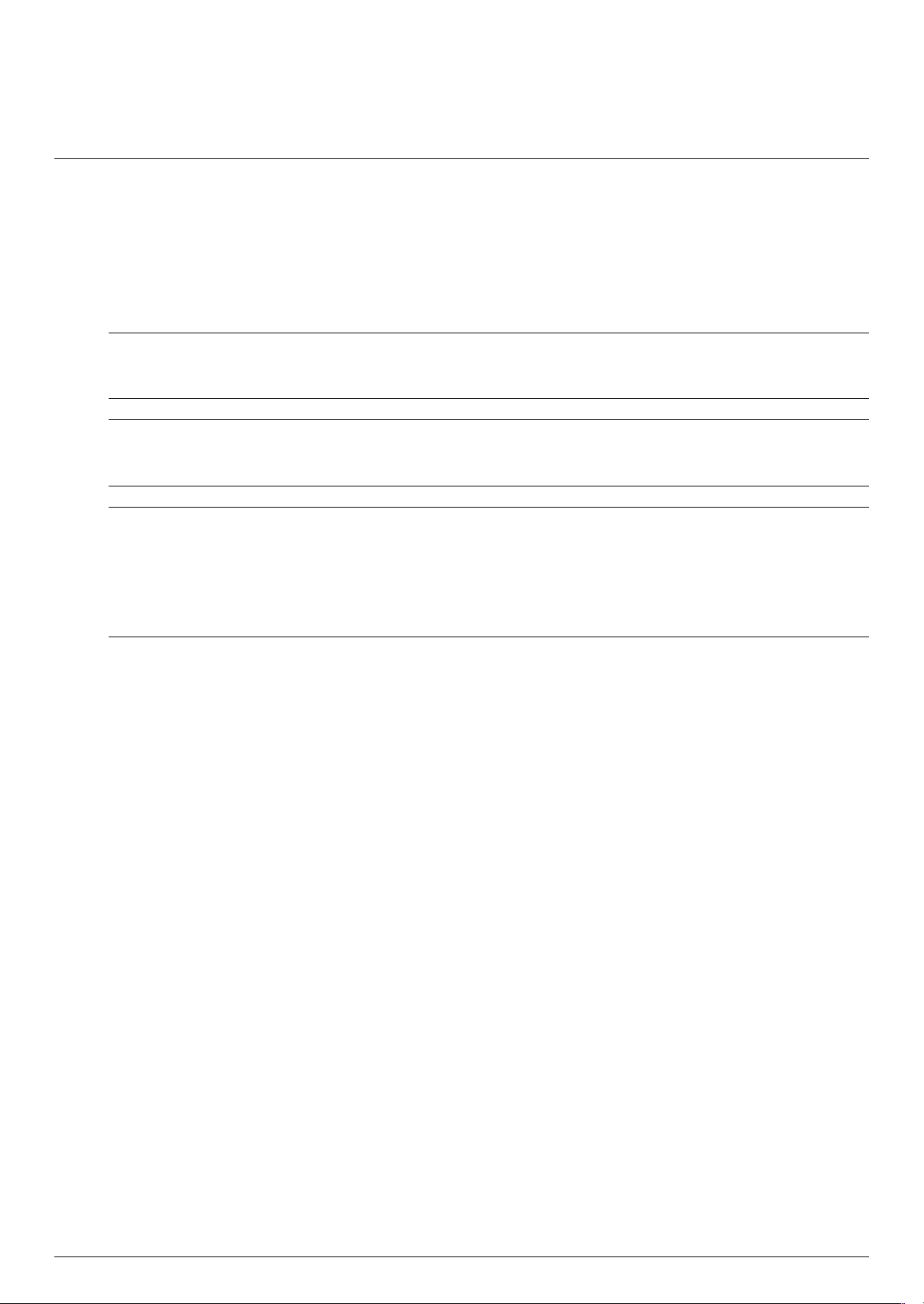
Důležité bezpečnostní informace
Napájecí kabel je určen k použití s monitorem. Chcete-li použít jiný kabel, používejte pouze zdroj proudu a připojení
kompatibilní s tímto monitorem.
VAROVÁNÍ: Monitor, počítač a další zařízení vždy připojujte pouze k uzemněné elektrické zásuvce. Neodpojujte
Å
uzemnění napájecího kabelu, snížíte tím riziko úrazu elektrickým proudem nebo poškození zařízení. Zemnicí kolík je
důležitá bezpečnostní součást.
VAROVÁNÍ: V zájmu vlastního bezpečí zkontrolujte, zda uzemněná zásuvka, do které připojujete napájecí kabel,
Å
je snadno dostupná uživateli monitoru a je umístěna co nejblíže zařízení. Chcete-li zařízení odpojit od elektrické sítě,
uchopte pevně zástrčku a odpojte ji ze zásuvky. Nikdy netahejte za kabel.
UPOZORNĚNÍ: V zájmu ochrany monitoru a počítače připojujte všechny napájecí kabely počítače a jeho periferií
Ä
(jako jsou například monitor, tiskárna nebo skener) k zařízení s přepět’ovou ochranou, například k rozbočovací
zásuvce s přepět’ovou ochranou nebo k nepřerušitelnému zdroji napájení (UPS).
2
Bezpečnostní pokyny a údržba
Ne všechny rozbočovací zásuvky mají přepět’ovou ochranu. Zásuvky musejí být speciálně označeny, že touto
schopností disponují. Používejte rozbočovací zásuvku, jejíž výrobce nabízí výměnu poškozených komponent, takže
vám vymění zařízení v případě, že přepět’ová ochrana selže.
Bezpečnostní upozornění
■ Používejte pouze napájecí zdroj a připojení kompatibilní s tímto monitorem, viz výrobní štítek monitoru.
■ Zkontrolujte, zda celkový proud všech produktů připojených k zásuvce nepřekračuje maximální jmenovitý proud
zásuvky a zda celkový odběr proudu produktů připojených ke kabelu nepřekračuje jmenovitý proud kabelu.
Jmenovitý proud zařízení (A) je uveden na výrobním štítku.
■ Instalujte monitor poblíž snadno dostupné zásuvky. Chcete-li monitor odpojit, pevně uchopte zástrčku a
vytáhněte ji ze zásuvky. Nikdy neodpojujte monitor tahem za kabel.
■ Zabraňte tomu, aby cokoli leželo na kabelu. Nešlapejte na kabel.
Uživatelská příručka 2–1

Bezpečnostní pokyny a údržba
Pokyny pro údržbu
Chcete-li zlepšit funkčnost monitoru a prodloužit jeho životnost, dodržujte následující pokyny:
■ Neotvírejte kryt monitoru a nepokoušejte se výrobek sami opravit. Pokud monitor nefunguje správně, případně
upadl na zem či byl poškozen, kontaktujte autorizovaného prodejce, specializovaného prodejce nebo
poskytovatele servisu produktů Hewlett-Packard.
■ Nastavujte pouze ovládací prvky, které jsou popsány v provozních pokynech.
■ Pokud monitor nepoužíváte, vypněte jej. Vypínáním v době nečinnosti a používáním spořiče obrazovky lze
podstatně zvýšit předpokládanou životnost monitoru.
■ Zajistěte, aby se monitor nacházel v dobře větraném místě, chraňte jej před nadměrným světlem, teplem a
vlhkostí.
■ Štěrbiny a otvory v krytu jsou určeny pro ventilaci. Tyto otvory nesmějí být zakryty nebo ucpány. Nikdy
nezasouvejte žádné předměty do štěrbin krytu ani do jiných otvorů.
■ Před čistěním odpojte monitor ze zásuvky. Nepoužívejte tekuté čističe ani aerosoly.
■ Zajistěte, aby nedošlo k pádu monitoru. Neumist’ujte jej na nestabilní plochu.
■ Při odebrání podstavce monitoru je třeba položit monitor obrazovkou dolů na měkký povrch tak, aby se
nepoškrábal, neušpinil nebo nerozbil.
Čistění monitoru
Monitor je vysoce kvalitní optické zařízení, které vyžaduje při čistění zvláštní péči. Při čistění monitoru postupujte
následujícím způsobem:
1. Vypněte počítač a monitor.
2. Před čistěním odpojte monitor ze zásuvky.
UPOZORNĚNÍ: K čistění obrazovky a krytu nepoužívejte benzol, ředidlo, čpavek ani žádné těkavé látky. Tyto
Ä
chemikálie mohou monitor poškodit. Nepoužívejte tekuté čističe ani aerosoly. K čištění obrazovky LCD nikdy
nepoužívejte vodu.
3. Otřete obrazovku suchým, měkkým a čistým hadříkem.
Je-li třeba obrazovku důkladněji vyčistit, použijte antistatický čistič obrazovek.
4. Otřete prach z krytu monitoru. Pro čistění krytu použijte navlhčený hadřík.
Je-li třeba kryt důkladněji vyčistit, použijte čistý hadřík navlhčený isopropylalkoholem.
5. Zapojte monitor do zásuvky.
6. Zapněte monitor a počítač.
2–2 Uživatelská příručka

Vybalení monitoru
1. Vybalte monitor. Zkontrolujte, zda krabice obsahuje veškerý požadovaný obsah. Uložte krabici.
2. Vypněte počítač a ostatní připojená zařízení.
3. Zjistěte, zda je monitor určen k umístění na stůl, nebo k montáži na stěnu. Další informace viz „Instalace
monitoru.”
4. Připravte si rovnou plochu pro sestavení monitoru. K přípravě před instalací budete potřebovat rovnou, měkkou
a bezpečnou oblast pro položení monitoru obrazovkou dolů.
5. Pro přípravu monitoru před montáží na stěnu budete potřebovat křížový šroubovák. K zajištění některých kabelů
může být potřeba také šroubovák s rovnou hlavou.
Instalace monitoru
Monitor lze umístit na stůl nebo jej připevnit na stěnu. Položte monitor na vhodné, dobře větrané místo v blízkosti
počítače.
V případě instalace monitoru na:
3
Příprava a použití monitoru
■ Stůl nebo pracovní plochu, viz část „Instalace na stůl.”
■ Zeď, otočné rameno či jiný způsob připevnění, viz část „Montáž monitoru na stěnu (montážní materiál není
součástí dodávky).”
Po instalaci monitoru připojte kabely monitoru.
Instalace na stůl
Postupujte podle pokynů pro váš typ monitoru.
Uživatelská příručka 3–1

Příprava a použití monitoru
Rozložení monitoru s dvojitým kloubem
VAROVÁNÍ: Nepokládejte monitor s dvojitým klubem obrazovkou dolů. Kloub by se mohl otevřít a způsobit závažné
Å
zranění či poškození.
1. Monitor ve složeném plochém stavu položte obrazovkou nahoru na rovný povrch.
2. Otočte obrazovku do horizontální polohy (na obrázku je rovnou šipkou znázorněna vaše poloha před
monitorem).
3. Uchopte podstavec monitoru a zvedněte panel, aniž byste se dotýkali či tlačili na obrazovku (3).
4. Sejměte přepravní pásku (nepřestřihávejte ji) (4).
5. Uložte přepravní pásku na bezpečné místo pro případ budoucí přepravy monitoru.
6. Zvedněte či snižte kloub, až dosáhnete správný úhel pohledu.
3–2 Uživatelská příručka
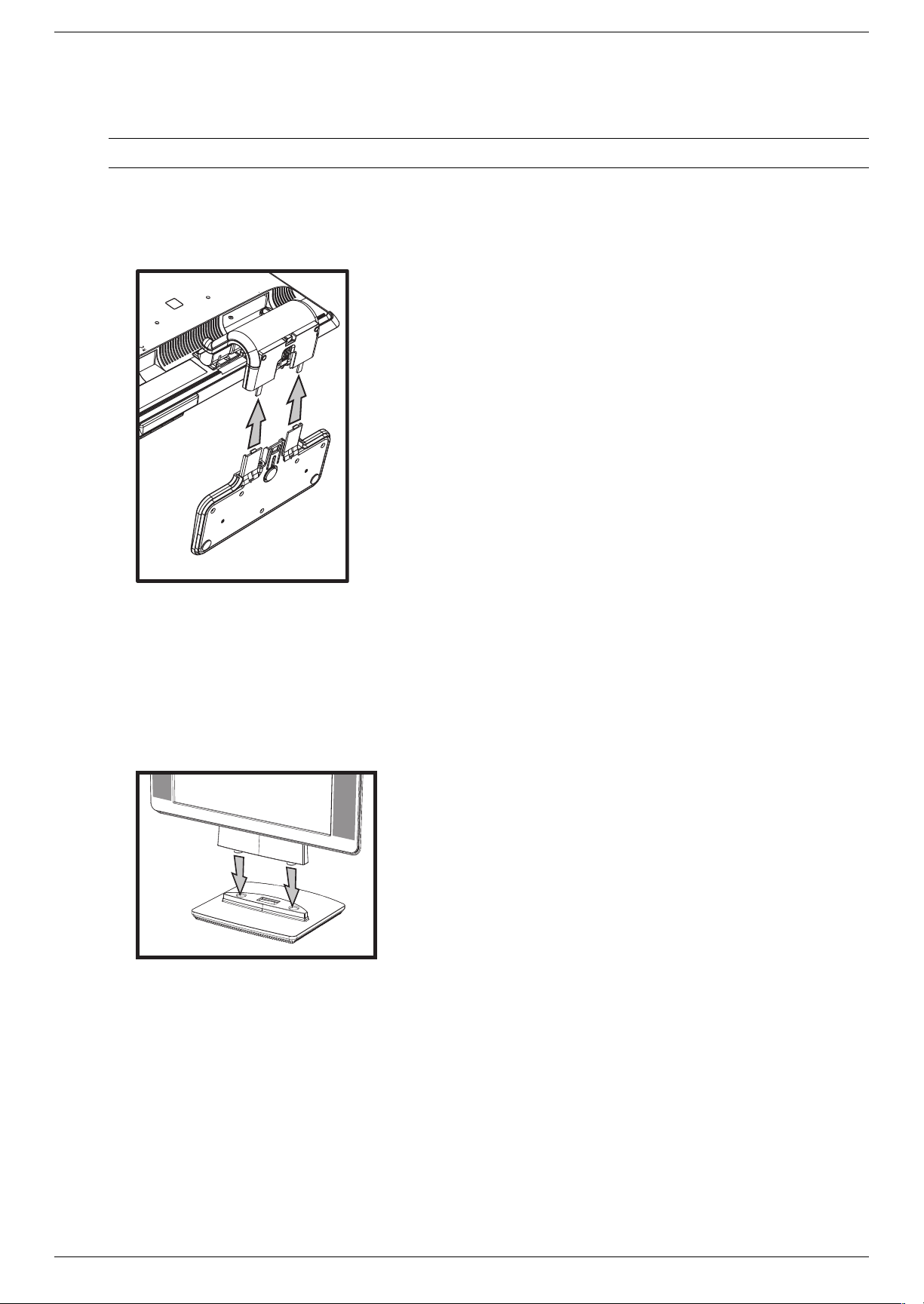
Sestavení samonosného podstavce
UPOZORNĚNÍ: Obrazovka je křehká. Nedotýkejte se obrazovky LCD a nevystavujte ji tlaku, mohli byste ji tím poškodit.
Ä
1. Položte panel obrazovkou dolů na rovný, měkký a chráněný povrch.
2. Vyrovnejte krk držáku s podstavcem monitoru.
3. Nasuňte podstavec, až zaklapne na místo. Zkontrolujte, zda je podstavec řádně zajištěn.
Příprava a použití monitoru
Připojení samonosného podstavce
4. Zvedněte monitor do vzpřímené polohy a umístěte jej na rovný a pevný povrch.
Sestavení sloupového podstavce
1. Monitor sestavujte na rovném a pevném povrchu.
2. Zvedněte monitor a srovnejte podstavec se základnou.
3. Nasuňte monitor do podstavce, dokud nezaklapne na místo. Zkontrolujte, zda je podstavec řádně zajištěn.
Připojení sloupového podstavce
Uživatelská příručka 3–3

Příprava a použití monitoru
Montáž monitoru na stěnu (montážní materiál není součástí dodávky)
Před montáží monitoru na stěnu, otočné rameno či jiný způsob připevnění musíte sejmout podstavec a základnu
monitoru. Budete potřebovat křížový šroubovák. Před zahájením tohoto postupu si přečtěte následující varování a
upozornění.
VAROVÁNÍ: Abyste omezili riziko poranění nebo poškození zařízení, před připojením monitoru zkontrolujte, zda je
Å
závěs na zdi řádně instalován a upevněn. Přečtěte si pokyny dodávané se závěsem na zeď a zkontrolujte, zda
závěs je schopen nést monitor.
Příprava monitoru s dvojitým kloubem k montáži na zeď
VAROVÁNÍ: Nepokládejte monitor s dvojitým klubem obrazovkou dolů. Kloub by se mohl otevřít a způsobit závažné
Å
zranění či poškození.
1. Odpojte napájecí kabel a veškeré ostatní kabely od monitoru.
2. Opatrně položte panel obrazovkou dolů na rovný, měkký povrch. Položení monitoru celou plochou může
vyžadovat rozevření kloubu a sklopení monitoru dozadu.
3. Prsty odjistěte kryt VESA ze zadní části monitoru.
4. Sejměte všechny čtyři šrouby z desky VESA.
5. Uložte si sejmuté položky (kryt, šrouby a podstavec) pro budoucí použití.
6. Podle pokynů dodaných se závěsem bezpečně upevněte monitor.
Montážní otvory na zadní straně panelu odpovídají standardu VESA pro montáž plochých monitorů. 15 palcový
monitor používá standardní vzdálenost 75 mm, ostatní modely používají standardní vzdálenost 100 mm.
Tyto čtyři otvory použijte také k upevnění otočného ramene nebo jiných typů upevnění.
3–4 Uživatelská příručka

Příprava monitoru se samonosným podstavcem k montáži na zeď
1. Odpojte napájecí kabel a veškeré ostatní kabely od monitoru.
2. Sejměte podstavec monitoru. Viz část „Odpojení podstavce.” Položte panel obrazovkou dolů na rovný, měkký
povrch.
3. Po sejmutí podstavce sejměte pryžovou vložku na krku monitoru. Pod pryžovou vložkou najdete šroub, další dva
šrouby jsou umístěny na panelu.
4. Vyjměte všechny tři šrouby.
5. Vyjměte krk monitoru.
6. Uložte si sejmuté položky (kryt, šrouby, krk a podstavec) pro budoucí použití.
7. Podle pokynů dodaných se závěsem bezpečně upevněte monitor.
Montážní otvory na zadní straně panelu odpovídají standardu VESA pro montáž plochých monitorů. Monitor
vp15 používá standardní vzdálenost 75 mm, ostatní modely používají standardní vzdálenost 100 mm.
Tyto čtyři otvory použijte také k upevnění otočného ramene nebo jiných typů upevnění.
Příprava a použití monitoru
Uživatelská příručka 3–5

Příprava a použití monitoru
Příprava monitoru se sloupovým podstavcem k montáži na zeď
1. Odpojte napájecí kabel a veškeré ostatní kabely od monitoru.
2. Položte panel obrazovkou dolů na rovný, měkký povrch a sejmete podstavec monitoru. Viz část „Odpojení
podstavce.”
3. Sejměte kryt kloubu a odložte jej stranou. Tím odkryjete tři šrouby a kloub.
4. Podržte podstavec, aby nemohl vypadnout, a vyjměte šroub v blízkosti kloubu, poté vyjměte i zbývající dva
šrouby. V případě potřeby posuňte podstavec, abyste získali přístup ke všem třem šroubům.
5. Vysuňte podstavec ven z panelu monitoru.
6. Uložte si sejmuté položky (kryt kloubu, šrouby, základnu a podstavec) pro budoucí použití.
7. Podle pokynů dodaných se závěsem bezpečně upevněte monitor.
Montážní otvory na zadní straně panelu odpovídají standardu VESA pro montáž plochých monitorů. Monitor
vp15 používá standardní vzdálenost 75 mm, ostatní modely používají standardní vzdálenost 100 mm.
Tyto čtyři otvory použijte také k upevnění otočného ramene nebo jiných typů upevnění.
Opětovná instalace základny a podstavce monitoru
1. Vyjměte upevňovací prvky závěsu.
2. Proveďte kroky výše uvedeného postupu v opačném pořadí.
3–6 Uživatelská příručka

Připojení kabelu VGA (analogový) nebo DVI-D (digitální)
Použijte videokabel VGA nebo DVI-D (součástí dodávky pro vybrané modely). Chcete-li použít kabel DVI, musíte mít
grafickou kartu kompatibilní s rozhraním DVI. Konektory se nacházejí na zadní straně monitoru. Počítač i monitor musí
být při připojování vypnuty.
Některé grafické karty jsou opatřeny konektorem DVI a balení obsahuje adaptér DVI-VGA (pouze u vybraných
modelů). Pokud je monitor vybaven konektorem VGA, ale nikoliv konektorem DVI, použijte k připojení počítače
adaptér DVI-VGA: Připojte adaptér DVI-VGA ke konektoru DVI na grafické kartě počítače a poté připojte kabel VGA
k adaptéru a monitoru.
Příprava a použití monitoru
Připojení kabelu VGA nebo DVI-D—umístění konektoru se může lišit
Připojení kabelu VGA
Připojte jeden konec videokabelu VGA ke konektoru na zadní straně monitoru a druhý konec ke konektoru VGA
počítače.
Připojení kabelu DVI-D
Připojte jeden konec videokabelu DVI-D ke konektoru na zadní straně monitoru a druhý konec ke konektoru DVI
počítače. Tento kabel můžete použít pouze v případě, že je počítač vybaven grafickou kartou podporující rozhraní
DV. Konektor a kabel DVI-D jsou k dispozici pouze pro vybrané modely.
POZNÁMKA: Pokud použijete adaptér DVI-HDMI, musíte připojit zelený audiokabel, aby fungovaly reproduktory.
✎
Signál z konektoru DVI je určen pouze pro video.
Připojení kabelu HDMI
Připojte jeden konec kabelu HDMI (pouze u vybraných modelů) k zadní straně monitoru a druhý konec připojte k
libovolnému kompatibilnímu zdroji digitálního audio/video signálu, například zařízení set-top box, přehrávači DVD
nebo digitální televizi.
Uživatelská příručka 3–7

Příprava a použití monitoru
Audio a videokabely a adaptéry
Následující tabulka ukazuje typy kabelů a adaptérů, které mohou být vyžadovány pro připojení monitoru k počítači,
televizoru nebo zařízení set-top box.
Počet a typ kabelů vyžadovaných k připojení se může u různých modelů lišit. Některé kabely a adaptéry jsou
součástí dodávky pouze pro vybrané modely a mohou být prodávány samostatně.
Kabel/adaptér Název Popis
Kabel HDMI HDMI přenáší plně digitální signál. Je doporučován
pro přehrávání disků DVD či DVR.
Dokáže přenášet nekomprimovaný digitální zvuk i
obraz, protože obsahuje obrazový, zvukový a řídicí
signál.
Kabel DVI DVI přenáší plně digitální video signál.
Kabel VGA VGA přenáší analogový video signál.
Adaptér DVI-VGA Připojuje monitor DVI ke konektoru VGA na zadní
straně počítače, televizoru nebo zařízení set-top
box nebo připojuje monitor VGA ke konektoru DVI
na zadní straně počítače, televizoru nebo zařízení
set-top box.
Adaptér DVI-HDMI Připojuje monitor DVI ke konektoru HDMI na zadní
straně počítače, televizoru nebo zařízení set-top
box nebo připojuje monitor HDMI ke konektoru DVI
na zadní straně počítače, televizoru nebo zařízení
set-top box.
POZNÁMKA: Pokud použijete adaptér
✎
DVI-HDMI, musíte připojit zelený audiokabel,
aby fungovaly reproduktory.
POZNÁMKA: Při použití signálu VGA nebo DVI musíte připojit zvuk samostatně, protože signál VGA či DVI přenáší
✎
pouze video data, nikoli audio data. V případě použití signálu HDMI není samostatné připojení zvuku potřeba,
jelikož signál HDMI může přenášet video i audio data.
3–8 Uživatelská příručka

Připojení audiokabelu
Připojte vestavěné reproduktory v monitoru k počítači pomocí audiokabelu podle následujícího obrázku.
Připojení audiokabelů—umístění konektoru se může lišit
Příprava a použití monitoru
Připojení kabelu rozbočovače USB
Připojte kabel rozbočovače USB počítače do konektoru USB In monitoru (funkci USB mají pouze vybrané modely).
Tím aktivujete porty USB 2.0 na monitoru.
Připojení zařízení USB k monitoru
K monitoru můžete připojit dvě nebo čtyři zařízení USB (pouze u vybraných modelů), například flash disk USB nebo
digitální videokameru. Zařízení připojte až po připojení kabelu rozbočovače USB mezi počítačem a monitorem.
USB In
Uživatelská příručka 3–9

Příprava a použití monitoru
Připojení napájecího kabelu
1. Přečtěte si níže uvedená varování.
VAROVÁNÍ: Za účelem snížení tím rizika úrazu elektrickým proudem nebo poškození zařízení:
Å
■ Neodpojujte uzemnění napájecího kabelu. Zemnicí kolík je důležitá bezpečnostní součást. Zapojte napájecí
kabel do uzemněné zásuvky.
■ Zkontrolujte, zda uzemněná zásuvka, do které připojujete napájecí kabel, je snadno dostupná uživateli
monitoru a je umístěna co nejblíže zařízení. Napájecí kabel by měl být veden tak, aby byla malá
pravděpodobnost, že se po něm bude šlapat nebo že bude přiskřípnut.
■ Zabraňte tomu, aby cokoli leželo na kabelu. Uspořádejte kabely tak, aby na ně nikdo nemohl náhodně
šlápnout nebo o ně zakopnout. Netahejte za vodič či kabel.
Další informace viz část „Požadavky na napájecí kabel” v Příloze B.
Připojení napájecího kabelu
2. Připojte napájecí kabel jedním koncem k monitoru a druhý konec do uzemněné zásuvky.
3–10 Uživatelská příručka

Organizace kabelů
LCD monitory HP mají po stranách dva držáky nebo dva tunely pro organizaci kabelů. Kabely lze snadno zajistit a
nejsou při pohledu zepředu vidět.
POZNÁMKA: Pokud je monitor vybaven funkcí pivot, ujistěte se, že kabely jsou dostatečně volné a při otočení
✎
monitoru se nenatáhnou a nevypojí.
.
Příprava a použití monitoru
Uživatelská příručka 3–11

Příprava a použití monitoru
Úprava sklonu
Optimální kvalitu zobrazení zajistíte nastavením sklonu obrazovky podle následujícího postupu:
1. Otočte monitor obrazovkou k sobě a přidržte podstavec, aby se při změně sklonu monitor nepřevrátil.
2. Sklon upravte pohybem horního okraje směrem k vám nebo od vás, aniž byste se dotýkali obrazovky.
UPOZORNĚNÍ: Monitor s dvojitým kloubem může při plném natažení kloubu a natočení obrazovky dozadu přepadnout.
Ä
3–12 Uživatelská příručka

Nastavení otáčení (pouze u vybraných modelů)
LCD monitor HP s touto funkcí umožňuje dostatečný úhel natočení do stran.
UPOZORNĚNÍ: Při otáčení či změně sklonu se nedotýkejte obrazovky LCD, mohlo by dojít k jejímu poškození.
Ä
Příprava a použití monitoru
Nastavení výšky (pouze u vybraných modelů)
Monitor s dvojitým kloubem lze snadno zvýšit nebo snížit změnou úhlu kloubu.
Uživatelská příručka 3–13

Příprava a použití monitoru
Aktivace funkce pivot (pouze u vybraných modelů)
POZNÁMKA: Aby byla tato funkce plně funkční, může být nutné nainstalovat software My Display.
✎
Informace o instalaci tohoto softwaru najdete v části „Software My Display” v kapitole Ovládám monitoru.
Některé graficky karty podporují automatické otáčení obrazu na obrazovce.
1. Čelem k monitoru přidržte podstavec na místě a nakloňte podstavec dozadu 10 až 30 stupňů tahem za spodní
okraj obrazovky směrem k sobě.
UPOZORNĚNÍ: Tento první krok je důležitý—Monitor s dvojitým kloubem může při otočení vez vyklopení odřít
Ä
podstavec.
2. Pokud je monitor na šířku, po vyklopení jej otočte po směru otáčení hodinových ručiček do polohy na výšku.
Pokud je monitor na výšku, vyklopte jej dozadu a otočte jej proti směru otáčení hodinových ručiček do polohy
na šířku.
3–14 Uživatelská příručka

Snímač okolního osvětlení (pouze vybrané modely)
Vestavěný snímač okolního osvětlení, umístěný vlevo na přední straně monitoru, upraví úroveň podsvětlení obrazovky
podle úrovně osvětlení okolního prostředí. Ve výchozím nastavení je tento snímač zapnutý. Snímač můžete ručně vypnout
nebo zapnout pomocí nabídky Image Control (Nastavení obrazu) v nabídce OSD. Pokud v nabídce OSD změníte
nastavení funkcí Quick View (Rychlé zobrazení), Brightness (Jas), Contrast (Kontrast) nebo sRGB, bude snímač
automaticky vypnut.
Příprava a použití monitoru
Prostor pro klávesnici
Pokud na pracovním stole potřebujete více místa, odložte si klávesnici pod monitor (pouze u vybraných modelů).
Uživatelská příručka 3–15

Příprava a použití monitoru
3–16 Uživatelská příručka

Nástroje a software na disku CD
Disk CD přiložený k monitoru obsahuje ovladače a software, který můžete nainstalovat do počítače.
Instalace ovladačů
Pokud zjistíte, že je třeba aktualizovat ovladače, můžete nainstalovat soubory INF a ICM ovladače monitoru z disku
CD (pouze pro vybrané modely), nebo si tyto soubory stáhnout z Internetu.
Postup instalace softwaru ovladače monitoru z disku CD:
1. Vložte disk CD do jednotky CD-ROM počítače. Zobrazí se nabídka disku CD.
2. Vyberte jazyk.
3. Klepněte na možnost Install Monitor Driver Software (Instalovat software ovladače monitoru).
4. Postupujte podle pokynů na obrazovce.
5. Restartujte počítač.
6. Zkontrolujte, zda je v ovládacím panelu displeje zobrazeno správné rozlišení a obnovovací frekvence. Další
informace naleznete v dokumentaci operačního systému Windows
Ovládání monitoru
®
.
4
POZNÁMKA: V případě chyby instalace může být nutné nainstalovat digitálně podepsané ovladače monitoru
✎
(soubory INF nebo ICM) ručně z disku CD. Pokyny najdete v souboru „Soubor Readme softwaru ovladače“ na disku
CD (pouze v Angličtině).
Stažení aktualizovaných ovladačů z Internetu
Postup stažení nejnovější verze ovladačů a softwaru z webu HP Support:
1. Přejděte na adresu: http://www.hp.com/support
2. Vyberte zemi nebo oblast.
3. Vyberte možnost Stažení ovladačů a softwaru.
4. Zadejte číslo modelu monitoru. Zobrazí se stránky stažení softwaru pro monitor.
5. Stáhněte a nainstalujte soubory ovladače a softwaru podle pokynů na stránkách pro stažení.
6. Zkontrolujte, zda váš systém splňuje požadavky.
Použití funkce Automatické nastavení
Pomocí softwaru pro automatické nastavení dodaném na disku CD a tlačítka Auto (Automaticky) můžete obrazovku
jednoduše optimalizovat pro vstup VGA.
Tento postup nepoužívejte, pokud monitor používá vstup DVI nebo HDMI (pouze vybrané modely). Pokud monitor
používá vstup VGA, může tento postup napravit následující potíže s kvalitou obrazu:
■ Neostrý nebo nejasný obraz
■ Duchy, pruhy, efekty stínů
■ Nepatrné vertikální proužky
■ Tenké horizontální čáry při posuvu
■ Obraz mimo střed
Uživatelská příručka 4–1

Ovládání monitoru
UPOZORNĚNÍ: U monitorů, které zobrazují jeden statický obraz po dlouhou dobu, může dojít k vypálení obrazových
Ä
bodů. *Abyste předešli poškození obrazovky vypálením, měli byste monitor při dlouhé době nečinnosti vypnout či
aktivovat spořič obrazovky. U všech obrazovek LCD může dojít ke stavu uchování obrazu.
* Dlouhou dobou se rozumí 12 hodin trvalé nečinnosti.
Postup použití funkce automatického nastavení:
1. Před zahájením nastavení nechte monitor zahřát po dobu 20 minut.
2. Stiskněte tlačítko Auto/Select (Automaticky/Vybrat) na předním panelu monitoru.
❏ Můžete také stisknout tlačítko Menu (Nabídka) a z nabídky OSD vybrat možnosti Image Control (Nastavení
❏ Pokud výsledek není uspokojivý, pokračujte dalšími kroky.
3. Vložte disk CD do jednotky CD-ROM počítače. Zobrazí se nabídka disku CD.
4. Vyberte jazyk.
5. Vyberte možnost Open Auto-Adjustment Software (Otevřít software pro automatické nastavení).
6. Zobrazí se testovací vzorek nastavení.
obrazu) a Auto Adjustment (Automatické nastavení). Viz část „Nastavení kvality zobrazení“ v této kapitole.
Testovací vzorek automatického nastavení
7. Stisknutím tlačítka Auto/Select (Automaticky/Vybrat) na předním panelu monitoru nastavíte zřetelný a
vycentrovaný obraz.
Software My Display
K nastavení předvoleb pro optimální zobrazení můžete použít nástroj My Display (k dispozici pouze pro vybrané
modely). Můžete vybrat nastavení pro hry, filmy, úpravy fotografií nebo pro práci s dokumenty a tabulkami. Software
My Display také umožňuje jednoduchý způsob nastavení dalších parametrů, jako je jas, kontrast a barva.
Postup instalace tohoto softwaru:
1. Vložte disk CD do jednotky CD-ROM počítače. Zobrazí se nabídka disku CD.
2. Vyberte jazyk.
3. Klepněte na možnost Instalovat software My Display (dispozici pouze u vybraných modelů).
4. Postupujte podle pokynů na obrazovce.
5. Restartujte počítač.
Postup otevření softwaru My Display:
1. Klepněte na ikonu HP My Display na hlavním panelu.
Nebo
1. Klepněte na tlačítko Start systému Windows Vista na hlavním panelu.
2. Klepněte na nabídku Programy.
3. Klepněte na položku HP My Display.
4. Vyberte možnost HP My Display.
Další informace najdete v elektronické nápovědě, která je součástí daného softwaru.
4–2 Uživatelská příručka

Ovládací prvky na předním panelu
Tlačítka ovládání jsou umístěna v horní nebo dolní části monitoru:
Ikona Popis
Power (Napájení) Zapíná monitor a aktivuje přechod do pohotovostního režimu nebo režimu spánku.
POZNÁMKA: Tlačítko napájení je umístěno v horní nebo přední části monitoru v závislosti na modelu.
✎
Menu (Nabídka) Otevře, vybere nebo zavře nabídku OSD.
Upraví nastavení hlasitosti.
Otevře nabídku rychlého zobrazení pro rychlé nastavení zobrazení pro hry, video, fotografie a text.
– Naviguje zpět v posloupnosti nabídky OSD a snižuje hodnotu nastavení.
+ Naviguje dopředu v posloupnosti nabídky OSD a zvyšuje hodnotu nastavení.
Ovládání monitoru
Auto
(Automaticky)
Select (Vybrat) Zadá vybrané nastavení.
Automaticky zvolí ideální nastavení displeje.
Použití obrazovkové nabídky OSD
Nabídka OSD je zobrazení překrývající obraz na obrazovce, které je obecně používáno monitory, televizory,
videopřehrávači a přehrávači DVD k zobrazení informací, například údajů o hlasitosti, kanálu a čase.
POZNÁMKA: K úpravě nastavení můžete použít OSD software My Display (pouze u vybraných modelů) nebo
✎
ovládací tlačítka na předním panelu.
1. Pokud monitor ještě není zapnutý, stisknutím tlačítka napájení monitor zapněte.
2. Stisknutím tlačítka Menu (Nabídka) aktivujte obrazovkovou nabídku OSD. Zobrazí se hlavní nabídka OSD.
3. K procházení hlavní nabídky nebo podnabídek použijte tlačítko + (Plus) na předním panelu monitoru pro
posun nahoru nebo tlačítko – (Mínus) pro posun opačným směrem. Poté stisknutím tlačítka Auto/Select
(Automaticky/Vybrat) vyberte označenou funkci.
Pokud se po dosažení poslední položky posunete dolů, vrátíte se na znovu začátek nabídky. Pokud se po
dosažení první položky posunete nahoru, přejdete na poslední položku nabídky.
4. Chcete-li nastavit úroveň vybrané položky, stiskněte tlačítko + nebo –.
5. Vyberte možnost Save and Return (Uložit a návrat).
Pokud nechcete uložit nastavení, vyberte v podnabídce možnost Cancel (Storno) nebo v hlavní nabídce
možnost Exit (Ukončit).
6. Stisknutím tlačítka Menu (Nabídka) ukončete nabídku OSD.
POZNÁMKA: Pokud během zobrazení nabídky není po dobu 30 sekund (výchozí nastavení) není stisknuto žádné
✎
tlačítko, budou nastavení uložena a nabídka se zavře.
Uživatelská příručka 4–3

Ovládání monitoru
Položky nabídky OSD
Následující tabulka obsahuje položky obrazovkové nabídky OSD (On-Screen Display) a popis jejich funkce. Po změně
nějaké položky nabídky OSD můžete zvolit jednu z následujících možností (pokud položka nabídky má tyto možnosti):
■ Cancel (Storno) — návrat k nabídce předchozí úrovně.
■ Save and Return (Uložit a návrat) — uložení všech změn a návrat na obrazovku hlavní nabídky OSD. Tato
možnost Save and Return (Uložit a návrat) je aktivní pouze v případě, že jste změnili nějakou položku nabídky.
■ Reset — změna zpět na předchozí nastavení.
Možnosti hlavní
Ikona
nabídky
Možnosti podnabídky Popis
Switch Video Input
(Přepnout obrazový
signál) (pouze
vybrané modely)
Brightness (Jas) Nastavení úrovně jasu obrazovky.
Contrast (Kontrast) Nastavení úrovně kontrastu obrazovky.
Image Control
(Nastavení obrazu)
Auto-adjustment
(Automatické nastavení)
Horizontal Position
(Horizontální poloha)
Vertical Position
(Vertikální poloha)
Custom Scaling
(Vlastní měřítko)
(pouze vybrané modely)
Přepne vstupní obrazový signál, pokud je monitor připojen ke
dvěma aktivním a platným zdrojům signálu. Přepnutí zdroje
vstupního obrazového signálu může trvat několik sekund.
Nastavení obrazu na obrazovce. Dále zapíná či vypíná snímač
okolního osvětlení (pouze vybrané modely).
Automaticky upraví obraz (pouze vstupní signál VGA).
Nastavení horizontální polohy obrazu (pouze vstupní signál VGA).
Nastavení vertikální polohy obrazu (pouze vstupní signál VGA).
Vybere metodu formátování zobrazených informací na monitoru.
Vyberte:
Fill to Screen (Na celou obrazovku) — Obraz vyplní celou obrazovku
a může být zúžený nebo prodloužený z důvodu neodpovídajícího
poměru výšky a šířky.
Fill to Aspect Ratio (Podle poměru stran) — Bude zvoleno takové
měřítko obrazu, aby se obraz vešel na obrazovku při zachování
poměru stran.
Sharpness (Ostrost)
(pouze vybrané modely)
Ambient Light Sensor
(Snímač okolního
osvětlení)
(pouze vybrané modely)
Clock (Frekvence) Minimalizuje případné svislé pruhy či čáry na pozadí obrazovky.
Fáze impulsu Upraví zaostření zobrazení. Toto nastavení umožňuje odstranit
V úrovních 1 až 5 upravuje obraz na obrazovce, aby vypadal
ostřejší nebo měkčí.
POZNÁMKA: Pokud je vybráno měřítko jedna k jedné,
✎
je zvětšení či zmenšení nedostupné, stejně tak funkce
Sharpness (Ostrost).
Upraví nastavení jasu obrazovky podle úrovně osvětlení okolního
prostředí. Snímač je umístěn vlevo na přední straně monitoru.
Ve výchozím nastavení je tento snímač zapnutý. Pokud v nabídce
OSD změníte nastavení funkcí Quick View (Rychlé zobrazení),
Brightness (Jas), Contrast (Kontrast) nebo sRGB, bude snímač
okolního osvětlení automaticky vypnut.
Změna nastavení frekvence také změní horizontální podobu
obrazu (pouze vstupní signál VGA).
případné horizontální poruchy a vylepšit nebo zaostřit zobrazení
znaků (pouze vstupní signál VGA).
4–4 Uživatelská příručka

Ikona
Ovládání monitoru
Možnosti hlavní
nabídky Možnosti podnabídky Popis (Pokračování)
Color (Barva) Vybere barvu obrazovky. Výchozí nastavení je v závislosti na
modelu možnost 6500 K nebo Custom Color (Vlastní barvy).
9300 K Změní tón na mírně namodrale bílou.
6500 K Změní tón na mírně načervenale bílou.
Custom Color
(Vlastní barva)
sRGB Nastaví vaše vlastní barvy podle barevných standardů
Quick View
(Rychlé zobrazení)
Movie (Film) Vybere režim pro sledování filmů.
Photo (Fotografie) Vybere režim pro práci s fotografiemi.
Gaming (Hry) Vybere režim pro hraní her.
Text Vybere režim pro práci s textem.
Custom (Vlastní) Nastavení uložená po vlastním nastavení jasu, kontrastu či barvy
Language (Jazyk) Vybere jazyk zobrazení nabídky OSD. Výchozí nastavení je
Management
(Správa)
Volume (Hlasitost) Upraví nastavení hlasitosti.
Vybere a nastaví vaše vlastní tónování barev:
R — Nastaví vaše vlastní úrovně červené složky.
G — Nastaví vaše vlastní úrovně zelené složky.
B — Nastaví vaše vlastní úrovně modré složky.
používaných v odvětví zpracování obrazu.
Vybere režim zobrazení.
jako jedna z možností funkce Quick View (Rychlé zobrazení).
Angličtina.
Vybere funkce správy napájení monitoru.
OSD Control
(Řízení nabídky OSD)
Power Saver
(Úsporný režim)
Mode Display
(Zobrazení režimu)
Upraví polohu nabídky OSD na obrazovce.
Horizontal OSD Position (Horizontální poloha OSD) — Změní
polohu nabídky OSD na obrazovce více doleva nebo
doprava. Výchozí nastavení je 50.
Vertical OSD Position (Vertikální poloha OSD) — Změní
polohu nabídky OSD na obrazovce více nahoru nebo dolů.
Výchozí nastavení je 50.
OSD Transparency (Průhlednost nabídky OSD) — Pomocí
tohoto nastavení můžete skrz nabídku OSD vidět informace v
pozadí.
OSD Timeout (Časový limit OSD) — Nastaví dobu v
sekundách, po kterou zůstane nabídka OSD zobrazena po
posledním stisknutí klávesy. Výchozí nastavení je 30 sekund.
Aktivuje funkci úspory energie (viz „Funkce úsporného režimu“ na
straně 8). Vyberte:
On (Zapnuto)
Off (Vypnuto)
Výchozí nastavení je On (Zapnuto).
Při otevření hlavní nabídky OSD zobrazí informace o rozlišení,
obnovovací frekvenci a frekvenci na obrazovce. Vyberte:
On (Zapnuto)
Off (Vypnuto)
Výchozí nastavení je v závislosti na modelu On (Zapnuto) nebo
Off (Vypnuto).
Uživatelská příručka 4–5

Ovládání monitoru
Ikona
Možnosti hlavní
nabídky Možnosti podnabídky Popis (Pokračování)
Power-On Status Display
(Zobrazení stavu při
zapnutí)
DDC/CI Support
(Podpora DDC/CI)
Bezel Power LED
(Kontrolka napájení)
(pouze vybrané modely)
Sleep Timer (Časovač
režimu spánku)
Při zapnutí monitoru zobrazí provozní stav monitoru. Vyberte
umístění, kde má být stav zobrazen:
Top (Nahoře)
Middle (Uprostřed)
Bottom (Dole)
Off (Vypnuto)
Výchozí nastavení je v závislosti na modelu Top (Nahoře) nebo Off
(Vypnuto).
Umožňuje počítači řídit některé funkce nabídky OSD, například jas,
kontrast a teplotu barev. Nastavte možnost:
On (Zapnuto)
Off (Vypnuto)
Výchozí nastavení je On (Zapnuto).
Zapne nebo vypne kontrolku napájení. V případě nastavení na
možnost Off (Vypnuto) bude kontrolka trvale zhasnutá.
Umožňuje nastavení časovače:
Set Current Time (Nastavit aktuální čas) — Nastaví aktuální čas v
hodinách a minutách.
Set Sleep Time (Nastavit čas spánku) — Nastaví dobu, ve kterou má
monitor přejít do režimu spánku.
Set on Time (Nastavit čas probuzení) — Nastaví dobu, ve kterou se
má monitor probudit z režimu spánku.
Timer (Časovač) — Zapne nebo vypne funkci časovače, výchozí
nastavení je Off (Vypnuto).
Sleep Now (Ihned uspat) — Okamžitě převede monitor do režimu
spánku.
Information
(Informace)
Factory Reset
(Obnovení
výchozích hodnot)
Default Video Input
(Výchozí vstupní
obrazový signál)
Current Settings
(Aktuální nastavení)
Recommended Settings
(Doporučená nastavení)
Serial Number
(Sériové číslo)
Version (Verze) Zobrazí číslo verze firmwaru monitoru.
Backlight Hours
(Počet hodin)
Service Support
(Servisní podpora)
Vybere výchozí vstupní obrazový signál, pokud je monitor připojen
ke dvěma aktivním a platným zdrojům signálu. Výchozí signál je
DVI. Aby změny mohly být uplatněny, je třeba restartovat počítač.
Vybere a zobrazí důležité informace o monitoru.
Zobrazí aktuální režim obrazového signálu.
Poskytne doporučený režim rozlišení a obnovovací frekvenci pro
monitor.
Zobrazí sériové číslo monitoru. Sériové číslo je zapotřebí v případě
kontaktování technické podpory HP.
Zobrazí údaj o celkovém počtu hodin provozu podsvícení.
Informace o podpoře najdete na adrese:
http://www.hp.com/support
Vrácení nastavení na výchozí hodnoty.
4–6 Uživatelská příručka

Výběr vstupních videokonektorů
Mezi vstupní konektory patří:
■ Konektor VGA (analogový)
■ Konektor DVI-D (digitální) - pro vybrané modely
■ Konektor HDMI - pro vybrané modely
Monitor automaticky určí, který vstup obsahuje platný videosignál, a zobrazí obraz.
Můžete připojit kabel VGA, kabel DVI-D, nebo oba tyto kabely. Pokud jsou nainstalovány oba kabely, je výchozím
výběrem vstupu kabel DVI. Kabel HDMI je připojován na místo kabelu DVI-D. Zdroj vstupního signálu lze změnit
pomocí položky Switch Video Input (Přepnout obrazový signál) v nabídce OSD. Přepnutí ze zdroje VGA na zdroj
HDMI může trvat několik sekund.
Zjištění stavu monitoru
V případě následujících stavů monitoru se na obrazovce zobrazí následující speciální zprávy:
■ Input Signal Out of Range (Vstupní signál je mimo rozsah) — Informuje, monitor nepodporuje signál z grafické
karty, jelikož jeho rozlišení nebo obnovovací frekvence jsou nastaveny na vyšší hodnoty, než jaké monitor
podporuje.
Ovládání monitoru
Změňte nastavení grafické karty na nižší rozlišení nebo obnovovací frekvenci. Restartujte počítač, aby byla nová
nastavení uplatněna.
■ Monitor Going to Sleep (Monitor přechází do režimu spánku) — Informuje, že obrazovka přechází do režimu
spánku. V režimu spánku jsou vypnuté reproduktory.
■ Check Video Cable (Zkontrolujte videokabel) — Informuje, že vstupní videokabel není řádně připojen k počítači
nebo k monitoru.
■ OSD Lock-out (Uzamčení nabídky OSD) — Nabídku OSD lze povolit nebo zakázat stisknutím a podržením tlačítka
Menu (Nabídka) na předním panelu po dobu 10 sekund. V případě uzamčení nabídky OSD se na 10 sekund
zobrazí zpráva „OSD Lock-out (Uzamčení nabídky OSD).“
Pokud je nabídka OSD uzamčena, stisknutím a podržením tlačítka Menu (Nabídka) na 10 sekund nabídku OSD
odemkněte.
Pokud je nabídka OSD odemčena, stisknutím a podržením tlačítka Menu (Nabídka) na 10 sekund nabídku OSD
zamknete.
■ No Input Signal (Chybí vstupní signál) — Informuje, že monitor prostřednictvím vstupních videokonektorů
nedostává videosignál z počítače. Zkontrolujte, zda počítač či zdroj vstupního signálu není vypnutý nebo v
režimu úspory energie.
■ Auto Adjustment in Progress (Probíhá automatické nastavení) — Informuje o aktivitě funkce automatického
nastavení. Viz část „Nastavení kvality zobrazení“ v této kapitole.
Nastavení kvality zobrazení
Funkce automatického nastavení automaticky vyhledá optimální nastavení velikosti zobrazení, polohy, frekvence a
fáze při každém zobrazení nového videorežimu. Chcete-li provést ještě přesnější nastavení vstupu VGA, spust’te
software Auto-Adjustment z disku CD. Viz část „Použití funkce Automatické nastavení“ v této kapitole.
Chcete-li dalšího dosáhnout zvýšení kvality obrazu, použijte funkce Clock (Frekvence) a Clock Phase (Fáze impulsu)
monitoru. Viz část „Optimalizace analogového videosignálu“ v této kapitole.
Uživatelská příručka 4–7

Ovládání monitoru
Optimalizace analogového videosignálu
Monitor obsahuje pokročilé obvody, které mu umožňují fungovat jako standardní analogový monitor. Za účelem
vylepšení výkonu zobrazení analogového signálu lze použít dvě položky nabídky OSD:
■ Clock (Frekvence) — Zvýšením nebo snížením hodnoty minimalizujte případné svislé pruhy či čáry na pozadí
obrazovky.
■ Fáze impulsu — Zvýšením nebo snížením hodnoty minimalizujte zkreslení nebo chvění obrazu.
Tyto funkce použijte pouze v případě, že funkce automatického nastavení nezajistí uspokojivý obraz monitoru v
analogovém režimu.
Chcete-li dosáhnout ty nejlepší výsledky:
1. Před zahájením nastavení nechte monitor zahřát po dobu 20 minut.
2. Zobrazte aplikaci s testovacím vzorkem z disku CD.
3. Otevřete nabídku OSD a vyberte možnost Image Control (Nastavení obrazu).
4. Nejprve správně vyberte nastavení Frekvence, jelikož nastavení Clock Phase (Fáze impulsu) závisí na tomto
nastavení.
Pokud při nastavení hodnot Clock a Clock Phase dojde ke zkreslení obrazu, pokračujte v nastavení až do
vyrovnání zkreslení.
Chcete-li obnovit výchozí nastavení, otevřete nabídku OSD, vyberte možnost Factory Reset (Obnovení výchozích
hodnot) a vyberte možnost Yes (Ano).
Funkce úsporného režimu
Pokud je monitor v normálním provozním režimu, kontrolka napájení je svítí bíle nebo zeleně (v závislosti na modelu) a
monitor spotřebovává běžný počet wattů. Informace o spotřebě najdete v části „Technické specifikace“ (Příloha B).
Monitor také podporuje režim úspory energie, který je řízen z počítače. Pokud se monitor nachází v úsporném režimu,
je-obrazovka monitoru prázdná, podsvětlení je vypnuté a kontrolka napájení oranžově svítí. Monitor spotřebovává
minimální množství energie. Po „probuzení“ monitoru proběhne krátká doba zahřívání, po které se monitor vrátí do
běžného provozního stavu. Stav snížené spotřeby se aktivuje, pokud monitor nedetekuje horizontální signál sync ani
vertikální signál sync. Aby tato funkce mohla pracovat, musí být v počítači aktivován režim úspory energie.
Pokyny k nastavení funkce úspory energie (někdy označované jako funkce správy napájení) najdete v-dokumentaci
počítače.
POZNÁMKA: Funkce úspory energie fungují pouze při připojení monitoru k počítači vybaveném funkcí úspory energie.
✎
Podpora HDCP (High-Bandwidth Digital Content Protection)
Pokud monitor podporuje technologii HDCP, může zobrazovat obsah s vysokým rozlišením. Obsah s vysokým
rozlišením je k dispozici z mnoha zdrojů, například zařízení HD-DVD a Blu-Ray nebo vysílání HDTV. Pokud nemáte
monitor s podporou technologie-HDCP, může se při přehrávání obsahu s vysokým rozlišením zobrazit prázdná
obrazovka nebo obraz s nižším rozlišením. Za účelem přehrání chráněného obsahu musí monitor i grafická karta
podporovat technologii HDCP.
4–8 Uživatelská příručka

Uložte si původní přepravní krabici. Můžete ji v budoucnu potřebovat při přesunu nebo zasílání monitoru.
Při zasílání LCD monitoru HP může být nutné odpojit podstavec monitoru.
Odpojení podstavce
VAROVÁNÍ: Neodpojujte základnu od podstavce, pokud monitor stojí ve vzpřímené poloze. Pokus o odpojení
Å
základny od podstavce, pokud monitor stojí ve vzpřímené poloze, může způsobit poranění uživatele.
VAROVÁNÍ: Před rozebíráním nebo sklopením monitoru vypněte přívod proudu a odpojte všechny kabely (napájení,
Å
obraz, zvuk). Chcete-li zařízení odpojit od elektrické sítě, uchopte pevně zástrčku a odpojte ji ze zásuvky. Nikdy
netahejte za kabel.
UPOZORNĚNÍ: Obrazovka je křehká. Položení monitoru obrazovkou dolů na měkkou a rovnou plochu zabrání
Ä
poškrábání, zašpinění či poškození. Nevystavujte obrazovku LCD tlaku. Můžete ji tím poškodit.
5
Příprava monitoru k odeslání
Sejmutí samonosného podstavce
1. Odpojte napájecí kabel a veškeré ostatní kabely od monitoru.
2. Položte panel obrazovkou dolů na rovný, měkký a chráněný povrch.
3. Stiskněte středovou západku (1) a odpojte podstavec od monitoru (2).
Sejmutí samonosného podstavce
Uživatelská příručka 5–1

Příprava monitoru k odeslání
4. Složte monitor krkem dolů a vložte monitor i s podstavcem do původního balení.
Sejmutí sloupového podstavce
1. Odpojte napájecí kabel a veškeré ostatní kabely od monitoru.
2. Položte panel obrazovkou dolů na rovný, měkký a chráněný povrch.
3. Jednou rukou stiskněte a podržte západky; poté druhou rukou vytáhněte základnu z monitoru.
Sejmutí sloupového podstavce
VAROVÁNÍ: Při snímání podstavce dávejte pozor, abyste si neskřípli nebo nepoškrábali prsty.
Å
4. Vložte monitor a podstavec do původního balení.
5–2 Uživatelská příručka

Složení monitoru s dvojitým kloubem
U tohoto monitoru není nutné před odesláním snímat podstavec. Složte monitor s dvojitým kloubem do původní
přepravní polohy.
VAROVÁNÍ: Nepokládejte monitor s dvojitým klubem obrazovkou dolů. Kloub by se mohl otevřít a způsobit závažné
Å
zranění či poškození.
1. Otočte monitor do horizontální polohy bez vyklopení.
2. Spust’te monitor dolů až do úplného uzavření kloubu.
Obrazovka monitoru by měla být svisle k pracovní ploše, což umožní přístup ke kloubu.
Příprava monitoru k odeslání
3. Navlečte přepravní pásku kolem ramen a pevně ji utáhněte a zajistěte zaklesnutím výřezů v pásce.
4. Sklopte monitor dolů vodorovně s pracovní plochou.
Uživatelská příručka 5–3

Příprava monitoru k odeslání
5. Otočte monitor do polohy na výšku (na obrázku je rovnou šipkou znázorněna vaše poloha před monitorem).
6. Vložte monitor obrazovkou nahoru do přepravní krabice.
5–4 Uživatelská příručka

Řešení obecných potíží
Následující tabulka obsahuje možné problémy, možné příčiny jednotlivých problémů a doporučené postupy jejich
řešení:
Problém Řešení
A
Řešení potíží
Kontrolka napájení (LED)
nesvítí.
Obrazovka je prázdná. Připojte napájecí kabel. Zapněte napájení.
Při zobrazení obsahu
s vysokým rozlišením
HD (high-definition) je
obrazovka prázdná nebo
obsahuje obraz s nižším
rozlišením.
Obraz je rozmazaný,
nezřetelný nebo příliš tmavý.
Obraz na obrazovce není
uprostřed.
Na obrazovce se zobrazí
zpráva Check Video Cable
(Zkontrolujte videokabel).
Ověřte, zda je zapnuto tlačítko napájení a zda je napájecí kabel správně zapojen do
uzemněné zásuvky a k monitoru.
V nabídce OSD vyberte možnost Management (Správa) a vyberte položku Bezel Power LED
(Kontrolka napájení). Zkontrolujte, zda je možnost Bezel Power LED (Kontrolka napájení)
nastavena na Off (Vypnuto) a pokud ano, přepněte ji do režimu On (Zapnuto).
Řádně připojte videokabel. Další informace naleznete v části „Příprava a použití monitoru.”
Stisknutím nějaké klávesy na klávesnici nebo pohybem myší vypněte spořič obrazovky.
Zkontrolujte, zda monitor i počítač podporují režim HDCP.
Další informace viz „Podpora HDCP (High-Bandwidth Digital Content Protection)” nebo
http://www.hp.com/support.
Stiskněte tlačítko Auto/Select (Automaticky/Vybrat) na předním panelu monitoru. Pokud nedojde
k nápravě obrazu, stisknutím tlačítka Menu (Nabídka) otevřete nabídku OSD a podle potřeby
upravte míru jasu a kontrastu.
Stisknutím tlačítka Menu (Nabídka) aktivujte obrazovkovou nabídku OSD. Vyberte možnost
Image Control (Nastavení obrazu) a poté Horizontal Position (Horizontální poloha) nebo
Vertical Position (Vertikální poloha) a nastavte horizontální či vertikální polohu obrazu.
Připojte kabel se signálem VGA monitoru do konektoru VGA počítače nebo připojte kabel se
signálem DVI-D monitoru do konektoru DVI počítače. Během připojování videokabelu musí být
počítač vypnutý.
Na obrazovce se zobrazí
zpráva Input Signal Out of
Range (Vstupní signál je
mimo rozsah).
Obraz je rozmazaný a
objevují se duchy a stíny.
Nelze nastavit optimální
rozlišení monitoru.
Uživatelská příručka A–1
Restartujte počítač a spust’te jej v nouzovém režimu. Změňte nastavení na podporovaná
nastavení (viz tabulka v části „Přednastavené režimy zobrazení” v Příloze B). Restartujte počítač,
aby byla nová nastavení uplatněna.
Upravte nastavení kontrastu a jasu.
Ověřte, zda nepoužíváte prodlužovací kabel nebo přepínač. Doporučujeme monitor připojit
přímo k výstupnímu konektoru grafické karty na zadní straně počítače.
V případě vstupu VGA je možné, že se problém podaří vyřešit pomocí funkce automatického
nastavení.
Ověřte, zda grafická karta podporuje optimální rozlišení.
Ověřte, zda je nainstalován nejnovější podporovaný ovladač grafické karty. Pro systémy HP a
Compaq lze stáhnout nejnovější grafické ovladače pro váš systém na adrese:
http://www.hp.com/support
Ovladače pro jiné systémy naleznete na webu výrobce grafické karty.

Řešení potíží
Problém Řešení (Pokračování)
Nefunguje funkce Plug
and Play.
Obraz se chvěje, bliká,
případně je zvlněný.
Monitor je trvale v režimu
spánku (oranžová kontrolka).
Nefungují porty USB 2.0. Zkontrolujte, zda je kabel rozbočovače USB řádně připojen k monitoru a k počítači.
Aby mohla funkce Plug and Play monitoru správně fungovat, musí počítač a grafická karta
obsahovat podporu technologie Plug and Play. Konzultujte záležitost s výrobcem počítače.
Zkontrolujte obrazový kabel monitoru a ověřte, zda není žádný pin ohnutý.
Ověřte, zda jsou v počítači nainstalovány ovladače monitoru HP. Další informace naleznete v
části „Instalace ovladačů.” Ovladače monitorů HP jsou dostupné na adrese:
http://www.hp.com/support
Přesuňte elektrická zařízení, která by mohla způsobovat rušení, co nejdále od monitoru.
Použijte nejvyšší obnovovací frekvenci, kterou monitor v použitém rozlišení podporuje.
Tlačítko pro zapnutí počítače by mělo být v poloze zapnuto.
Grafická karta počítače by měla být pevně usazena v příslušném slotu.
Ověřte, zda je videokabel správně připojen k počítači.
Zkontrolujte videokabel monitoru a ověřte, zda není žádný pin ohnutý.
Zkontrolujte, zda je počítač plně funkční: stiskněte klávesu Caps Lock a ověřte, zda se změnil
stav kontrolky Caps Lock na klávesnici. Kontrolka by se měla po stisku klávesy Caps Lock
rozsvítit nebo zhasnout.
Získání podpory ze stránek hp.com
Před kontaktováním služeb pro zákazníky vyhledejte technickou podporu HP na adrese: http://www.hp.com/support
Vyberte zemi nebo oblast a postupujte podle odkazů až na stránky podpory vašeho monitoru.
Příprava před telefonátem technické podpoře
Pokud nelze vyřešit problém podle rad pro řešení potíží v této části, může být nutné zatelefonovat na středisko
technické podpory. Informace o technické podpoře naleznete v tištěné dokumentaci dodané spolu s monitorem.
Před telefonátem si připravte následující informace:
■ Číslo modelu monitoru (umístěné na zadní straně monitoru)
■ Sériové číslo monitoru (umístěné na štítku na zadní straně monitoru nebo po zobrazení údajů OSD v nabídce
Information (Informace))
■ Datum zakoupení uvedené na faktuře
■ Okolnosti, za kterých k potížím došlo
■ Zobrazené chybové zprávy
■ Konfigurace hardwaru
■ Název a verze používaného hardwaru a softwaru
Umístění výrobního štítku
Výrobní štítek na monitoru obsahuje údaje o čísle modelu a sériovém čísle. Tato čísla mohou být zapotřebí, pokud
budete kontaktovat společnost HP ve věci monitoru.
Výrobní štítek se nachází na zadní straně monitoru.
A–2 Uživatelská příručka
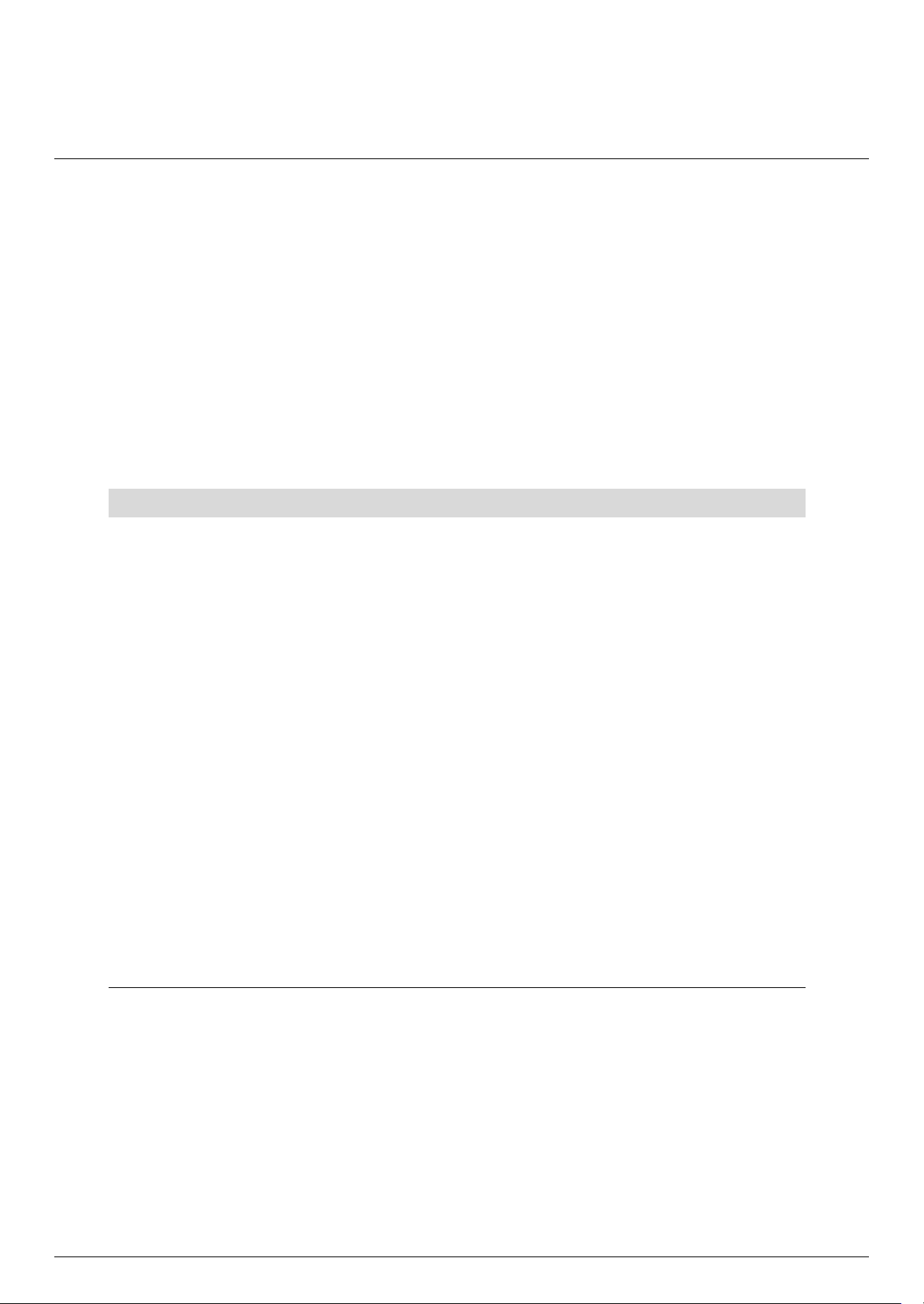
Všechny specifikace představují typické specifikace poskytované výrobci komponent společnosti HP, skutečné
parametry se mohou lišit (mohou být lepší i horší).
LCD monitory HP
Úprava povrchu: Polarizátor s antireflexní vrstvou a tvrdým povrchem (pouze u vybraných modelů)
Vstupní terminály:
■ 15 pinový konektor VGA typ D
■ 24 pinový konektor DVI-D typ D (pouze u vybraných modelů)
■ Konektor HDMI (pouze vybrané modely)
Specifikace
model vp15
B
Technické specifikace
Typ displeje:
Velikost obrazovky:
Velikost zobrazitelné plochy:
Náklon:
Max. hmotnost (po rozbalení):
Rozměry (včetně podstavce) (v x š x h):
Max. rozlišení:
Optimální rozlišení:
Textový režim:
Rozteč bodů:
Horizontální frekvence (analogový režim):
Vertikální obnovovací frekvence
(analogový režim):
Požadavky na okolní prostředí Teplota
(nezávisle na nadmořské výšce)
Provozní teplota:
Teplota mimo provoz:
Relativní vlhkost:
Zdroj napájení:
Spotřeba energie:
Spotřeba energie v režimu spánku:
Aktivní matrice TFT LCD
15,0 palců, 38,1 cm
15,0 palců, 38,1 cm úhlopříčka
o
až +25o
–5
3,1 kg
13,9 x 15,9 x 7,68 palců, 354 x 405 x 195 mm
1024 × 768 při 75 Hz analogový režim
1024 × 768 při 60 Hz analogový režim
720 x 400
0,297 x 0,297 mm
24 až 63 kHz
50 až 76 Hz
o
až 35o C
5
o
–20
až 60o C
20% až 80%
100–240Vv, 50/60 Hz
Max. 31 W
<Typický odběr 2 W
Uživatelská příručka B–1

Technické specifikace
Specifikace (Pokračování)
model vp17
Typ displeje:
Velikost obrazovky:
Velikost zobrazitelné plochy:
Náklon:
Max. hmotnost (po rozbalení):
Rozměry (včetně podstavce) (v x š x h):
Max. rozlišení:
Optimální rozlišení:
Textový režim:
Rozteč bodů:
Horizontální frekvence (analogový režim):
Vertikální obnovovací frekvence
(analogový režim):
Požadavky na okolní prostředí Teplota
(nezávisle na nadmořské výšce)
Provozní teplota:
Teplota mimo provoz:
Relativní vlhkost:
Zdroj napájení:
Spotřeba energie:
Spotřeba energie v režimu spánku:
model vp19
Aktivní matrice TFT LCD
17,0 palců, 43,2 cm
17,0 palců, 43,2 cm úhlopříčka
o
až +25o
–5
5,3 kg
15,7 x 17,3 x 7,3 palců, 398 x 440 x 184 mm
1280 × 1024 při 75 Hz analogový režim
1280 × 1024 při 60 Hz analogový režim
720 x 400
0,264 x 0,264 mm
24 až 83 kHz
50 až 76 Hz
o
až 35o C
5
o
–20
až 60o C
20% až 80%
100–240Vv, 50/60 Hz
Max. 45 W
<Typický odběr 2 W
Typ displeje:
Velikost obrazovky:
Velikost zobrazitelné plochy:
Náklon:
Max. hmotnost (po rozbalení):
Rozměry (včetně podstavce) (v x š x h):
Max. rozlišení:
Optimální rozlišení:
Textový režim:
Rozteč bodů:
Horizontální frekvence (analogový režim):
Vertikální obnovovací frekvence
(analogový režim):
Požadavky na okolní prostředí Teplota
(nezávisle na nadmořské výšce)
Provozní teplota:
Teplota mimo provoz:
Relativní vlhkost:
Zdroj napájení:
Spotřeba energie:
Spotřeba energie v režimu spánku:
Aktivní matrice TFT LCD
19,0 palců, 48,3 cm
19,0 palců, 48,3 cm úhlopříčka
o
až +25o
–5
5,3 kg
16,8 x 19,1 x 7,3 palců, 427 x 484 x 184 mm
1280 × 1024 při 75 Hz analogový režim
1280 × 1024 při 60 Hz analogový režim
720 x 400
0,294 x 0,294 mm
24 až 83 kHz
50 až 76 Hz
o
až 35o C
5
o
až 60o C
20
–
20% až 80%
100–240Vv, 50/60 Hz
Max. 47 W
<Typický odběr 2 W
B–2 Uživatelská příručka

Specifikace (Pokračování)
model FP1707
Technické specifikace
Typ displeje:
Velikost obrazovky:
Velikost zobrazitelné plochy:
Náklon:
Max. hmotnost (po rozbalení):
Rozměry (včetně podstavce) (v x š x h):
Max. rozlišení:
Optimální rozlišení:
Textový režim:
Rozteč bodů:
Horizontální frekvence (analogový režim):
Vertikální obnovovací frekvence
(analogový režim):
Požadavky na okolní prostředí Teplota
(nezávisle na nadmořské výšce)
Provozní teplota:
Teplota mimo provoz:
Relativní vlhkost:
Zdroj napájení:
Spotřeba energie:
Spotřeba energie v režimu spánku:
model WF1907
Aktivní matrice TFT LCD
17,0 palců, 43,2 cm
17,0 palců, 43,2 cm úhlopříčka
o
až +25o
–5
4,6 kg
15,4 x 17,4 x 8,2 palců, 392 x 441 x 207 mm
1280 × 1024 při 75 Hz analogový režim
1280 × 1024 při 60 Hz analogový režim
720 x 400
0,264 x 0,264 mm
24 až 83 kHz
50 až 76 Hz
o
až 35o C
5
–20o až 60o C
20% až 80%
100–240Vv, 50/60 Hz
Max. 45 W
<Typický odběr 2 W
Typ displeje:
Velikost obrazovky:
Velikost zobrazitelné plochy:
Náklon:
Max. hmotnost (po rozbalení):
Rozměry (včetně podstavce) (v x š x h):
Max. rozlišení:
Optimální rozlišení:
Textový režim:
Rozteč bodů:
Horizontální frekvence (analogový režim):
Vertikální obnovovací frekvence
(analogový režim):
Požadavky na okolní prostředí Teplota
(nezávisle na nadmořské výšce)
Provozní teplota:
Teplota mimo provoz:
Relativní vlhkost:
Zdroj napájení:
Spotřeba energie:
Spotřeba energie v režimu spánku:
Aktivní matrice TFT LCD
19,0 palců, 48,3 cm
19,0 palců, 48,3 cm úhlopříčka
o
až +25o
–5
4,9 kg
14,7 x 20,1 x 8,2 palců, 374 x 511 x 207 mm
1440 × 900 při 60 Hz analogový režim
1440 × 900 při 60 Hz analogový režim
720 x 400
0,294 x 0,294 mm
24 až 83 kHz
50 až 76 Hz
o
až 35o C
5
–20o až 60o C
20% až 80%
100–240Vv, 50/60 Hz
Max. 49 W
<Typický odběr 2 W
Uživatelská příručka B–3

Technické specifikace
Specifikace (Pokračování)
model w1707
Typ displeje:
Velikost obrazovky:
Velikost zobrazitelné plochy:
Náklon:
Max. hmotnost (po rozbalení):
Rozměry (včetně podstavce) (v x š x h):
Max. rozlišení:
Optimální rozlišení:
Textový režim:
Rozteč bodů:
Horizontální frekvence (analogový režim):
Vertikální obnovovací frekvence
(analogový režim):
Požadavky na okolní prostředí Teplota
(nezávisle na nadmořské výšce)
Provozní teplota:
Teplota mimo provoz:
Relativní vlhkost:
Zdroj napájení:
Spotřeba energie:
Spotřeba energie v režimu spánku:
model w1907
Aktivní matrice TFT LCD
17,0 palců, 43,2 cm
17,0 palců, 43,2 cm úhlopříčka
o
až +25o
–5
3,8 kg
14,3 x 16,3 x 17,2 palců, 362 x 414 x 184 cm
1440 × 900 při 60 Hz analogový režim
1440 × 900 při 60 Hz analogový režim
720 x 400
0,283 x 0,284 mm
24 až 83 kHz
50 až 76 Hz
o
až 35o C
5
o
–20
až 60o C
20% až 80%
100–240Vv, 50/60 Hz
Max. 49 W
<Typický odběr 2 W
Typ displeje:
Velikost obrazovky:
Velikost zobrazitelné plochy:
Náklon:
Max. hmotnost (po rozbalení):
Rozměry (včetně podstavce) (v x š x h):
Max. rozlišení:
Optimální rozlišení:
Textový režim:
Rozteč bodů:
Horizontální frekvence (analogový režim):
Vertikální obnovovací frekvence
(analogový režim):
Požadavky na okolní prostředí Teplota
(nezávisle na nadmořské výšce)
Provozní teplota:
Teplota mimo provoz:
Relativní vlhkost:
Zdroj napájení:
Spotřeba energie:
Spotřeba energie v režimu spánku:
Aktivní matrice TFT LCD
19,0 palců, 48,3 cm
19,0 palců, 48,3 cm úhlopříčka
o
až +25o
–5
5,0 kg
14,9 x 17,9 x 7,3 palců, 380 x 454 x 185 mm
1440 × 900 při 60 Hz analogový režim
1440 × 900 při 60 Hz analogový režim
720 x 400
0,283 x 0,284 mm
24 až 83 kHz
50 až 76 Hz
o
až 35o C
5
–20o až 60o C
20% až 80%
100–240Vv, 50/60 Hz
Max. 49 W
<Typický odběr 2 W
B–4 Uživatelská příručka

Specifikace (Pokračování)
model w2007
Technické specifikace
Typ displeje:
Velikost obrazovky:
Velikost zobrazitelné plochy:
Náklon:
Max. hmotnost (po rozbalení):
Rozměry (včetně podstavce) (v x š x h):
Max. rozlišení:
Optimální rozlišení:
Textový režim:
Rozteč bodů:
Horizontální frekvence (analogový režim):
Vertikální obnovovací frekvence
(analogový režim):
Požadavky na okolní prostředí Teplota
(nezávisle na nadmořské výšce)
Provozní teplota:
Teplota mimo provoz:
Relativní vlhkost:
Zdroj napájení:
Spotřeba energie:
Spotřeba energie v režimu spánku:
model w2207
Aktivní matrice TFT LCD
20,0 palců, 50,8 cm
20,0 palců, 50,8 cm úhlopříčka
o
až +25o
–5
6,0 kg
15,6 x 19,3 x 7,3 palců, 397 x 490 x 184 mm
1680 x 1050 @ 60 Hz analogový režim
1680 x 1050 @ 60 Hz analogový režim
720 x 400
0,282 x 0,282 mm
24 až 83 kHz
55 až 76 Hz
o
až 35o C
5
–20o až 60o C
20% až 80%
100–240Vv, 50/60 Hz
Max. 52 W
<Typický odběr 2 W
Typ displeje:
Velikost obrazovky:
Velikost zobrazitelné plochy:
Náklon:
Max. hmotnost (po rozbalení):
Rozměry (v x š x h)
(vysoká poloha):
(nízká poloha):
Max. rozlišení:
Optimální rozlišení:
Textový režim:
Rozteč bodů:
Horizontální frekvence (analogový režim):
Vertikální obnovovací frekvence
(analogový režim):
Požadavky na okolní prostředí Teplota
(nezávisle na nadmořské výšce)
Provozní teplota:
Teplota mimo provoz:
Relativní vlhkost:
Zdroj napájení:
Spotřeba energie:
Spotřeba energie v režimu spánku:
Aktivní matrice TFT LCD
22,0 palců, 55,9 cm
22,0 palců, 55,9 cm úhlopříčka
o
až +25o
–5
9,0 kg
18,9 x 20,6 x 11,4 palců, 481 x 523 x 289 mm
14,6 x 20,6 x 11,4 palců, 371 x 523 x 289 mm
1680 x 1050 @ 60 Hz analogový režim
1680 x 1050 @ 60 Hz analogový režim
720 x 400
0,282 x 0,282 mm
24 až 83 kHz
50 až 76 Hz
o
až 35o C
5
–20o až 60o C
20% až 80%
100–240Vv, 50/60 Hz
Max. 65 W
<Typický odběr 2 W
Uživatelská příručka B–5

Technické specifikace
Specifikace (Pokračování)
model w2216
Typ displeje:
Velikost obrazovky:
Velikost zobrazitelné plochy:
Náklon:
Max. hmotnost (po rozbalení):
Rozměry (v x š x h):
Max. rozlišení:
Optimální rozlišení:
Textový režim:
Rozteč bodů:
Horizontální frekvence (analogový režim):
Vertikální obnovovací frekvence
(analogový režim):
Požadavky na okolní prostředí Teplota
(nezávisle na nadmořské výšce)
Provozní teplota:
Teplota mimo provoz:
Relativní vlhkost:
Zdroj napájení:
Spotřeba energie:
Spotřeba energie v režimu spánku:
model w2408
Aktivní matrice TFT LCD
21,6 palců, 54,9 cm
21,6 palců, 54,9 cm úhlopříčka
o
až +25o
–5
8,9 kg
18,9 x 20,6 x 11,4 palců, 481 x 523 x 289 mm
1680 x 1050 @ 60 Hz analogový režim
1680 x 1050 @ 60 Hz analogový režim
720 x 400
0,282 x 0,282 mm
24 až 83 kHz
50 až 76 Hz
o
až 35o C
5
–20o až 60o C
25% až 85%
100–240Vv, 50/60 Hz
Max. 65 W
<Typický odběr 2 W
Typ displeje:
Velikost obrazovky:
Velikost zobrazitelné plochy:
Náklon:
Max. hmotnost (po rozbalení):
Rozměry (v x š x h)
(vysoká poloha):
(nízká poloha):
Max. rozlišení:
Optimální rozlišení:
Textový režim:
Rozteč bodů:
Horizontální frekvence (analogový režim):
Vertikální obnovovací frekvence
(analogový režim):
Požadavky na okolní prostředí Teplota
(nezávisle na nadmořské výšce)
Provozní teplota:
Teplota mimo provoz:
Relativní vlhkost:
Zdroj napájení:
Spotřeba energie:
Spotřeba energie v režimu spánku:
Aktivní matrice TFT LCD
24,0 palců, 61,0 cm
24,0 palců, 61,0 cm úhlopříčka
o
až +25o
–5
9,8 kg
19,7 x 23,1 x 11,4 palců, 500 x 586 x 289 mm
16,3 x 23,1 x 11,4 palců, 415 x 586 x 289 mm
1920 x 1200 @ 60 Hz analogový režim
1920 x 1200 @ 60 Hz analogový režim
720 x 400
0,282 x 0,282 mm
24 až 94 kHz
48 až 85 Hz
o
až 35o C
5
–20o až 60o C
20% až 80%
100–240Vv, 50/60 Hz
Max. 130 W
<Typický odběr 2 W
B–6 Uživatelská příručka

Přednastavené režimy zobrazení
Monitor automaticky rozpoznává mnoho vstupních režimů videa, které budou správně zobrazeny a vycentrovány na
obrazovce. Následující režimy jsou součástí továrního nastavení, jedná se o ta nejrozšířenější rozlišení:
■ vp15 podporuje přednastavené režimy 1 až 11
■ vp17, vp19 a FP1707 podporují přednastavené režimy 1 až 15
Přednastavené tovární vstupní režimy, vp15, vp17, vp19 a FP1707
Technické specifikace
Přednastavený
režim Rozlišení
1 640 x 480 31,4 59,9
2 640 x 480 37,8 72,8
3 640 x 480 37,5 75,0
4 720 x 400 31,4 70,0
5 800 x 600 37,8 60,3
6 800 x 600 48,0 72,1
7 800 x 600 46,8 75,0
8 832 x 624 49,7 74,5
9 1024 x 768 48,3 60,0
10 1024 x 768 56,4 70,0
11 1024 x 768 60,0 75,0
12 1152 x 870 68,6 75,0
13 1152 x 900 71,7 76,1
14 1280 x 1024 63,9 60,2
Horizontální
frekvence (kHz)
Vertikální
frekvence (Hz)
15 1280 x 1024 79,9 75,0
■ w1707 podporuje přednastavené režimy 1 až 15
Přednastavené tovární vstupní režimy, w1707
Přednastavený
režim
1 640 x 480 31,4 59,9
2 640 x 480 37,8 72,8
3 720 x 400 31,4 70,0
4 800 x 600 37,8 60,3
5 800 x 600 46,8 75,0
6 832 x 624 49,7 74,5
7 1024 x 768 48,3 60,0
8 1024 x 768 60,0 75,0
9 1152 x 870 68,6 75,0
10 1152 x 900 61,8 65,9
Rozlišení
Horizontální
frekvence (kHz)
Vertikální
frekvence (Hz)
Uživatelská příručka B–7

Technické specifikace
Přednastavené tovární vstupní režimy, w1707 (Pokračování)
Přednastavený
režim
11 1280 x 768 47,4 60,0
12 1280 x 960 60,0 60,0
13 1280 x 1024 64,3 60,0
14 1280 x 1024 79,9 75,0
15 1440 x 900 55,9 59,8
Rozlišení
Horizontální
frekvence (kHz)
Vertikální
frekvence (Hz)
■ WF1907 a w1907 podporuje přednastavené režimy 1 až 16
Přednastavené tovární vstupní režimy, WF1907 a w1907
Přednastavený
režim Rozlišení
1 640 x 480 31,5 59,9
2 640 x 480 37,5 75,0
3 720 x 400 31,5 70,0
4 800 x 600 37,9 60,3
Horizontální
frekvence (kHz)
Vertikální
frekvence (Hz)
5 800 x 600 46,9 75,0
6 832 x 624 49,7 74,5
7 1024 x 768 48,4 60,0
8 1024 x 768 60,0 75,0
9 1152 x 720 44,9 60,0
10 1152 x 870 68,7 75,1
11 1152 x 900 61,8 65,9
12 1280 x 768 47,4 60,0
13 1280 x 960 60,0 60,0
14 1280 x 1024 63,9 60,0
15 1280 x 1024 79,9 75,0
16 1440 x 900 55,9 59,9
B–8 Uživatelská příručka

■ w2007 podporuje přednastavené režimy 1 až 18
Přednastavené tovární vstupní režimy, w2007
Technické specifikace
Přednastavený
režim
1 640 x 480 31,4 59,9
2 640 x 480 37,5 75,0
3 720 x 400 31,5 70,0
4 800 x 600 37,9 60,3
5 800 x 600 46,8 75,0
6 832 x 624 49,7 74,5
7 1024 x 768 48,3 60,0
8 1024 x 768 60,0 75,0
9 1024 x 768 68,6 85,0
10 1152 x 720 44,8 60,0
11 1152 x 870 68,7 75,0
12 1152 x 900 61,8 65,9
13 1280 x 768 47,4 76,1
14 1280 x 960 60,0 60,0
Rozlišení
Horizontální
frekvence (kHz)
Vertikální
frekvence (Hz)
15 1280 x 1024 63,9 60,0
16 1280 x 1024 79,9 75,0
17 1440 x 900 59,9 59,9
18 1680 x 1050 65,2 60,0
■ w2207 podporuje přednastavené režimy 1 až 18
Přednastavené tovární vstupní režimy, w2207
Přednastavený
režim
1 640 x 480 31,4 59,9
2 640 x 480 37,5 75,0
3 720 x 400 31,5 70,0
4 800 x 600 37,9 60,3
5 800 x 600 46,9 75,0
6 832 x 624 49,7 74,5
7 1024 x 768 48,4 60,0
Rozlišení
Horizontální
frekvence (kHz)
Vertikální
frekvence (Hz)
8 1024 x 768 60,0 75,0
9 1152 x 720 44,8 60,0
10 1152 x 870 68,7 75,1
11 1152 x 900 61,8 65,9
Uživatelská příručka B–9

Technické specifikace
Přednastavené tovární vstupní režimy, w2207 (Pokračování)
Přednastavený
režim
12 1280 x 768 47,4 60,0
13 1280 x 960 60,0 60,0
14 1280 x 1024 63,9 60,0
15 1280 x 1024 79,9 75,0
16 1440 x 900 55,9 59,9
17 1600 x 1000 61,6 60,0
18 1680 x 1050 65,3 60,0
Rozlišení
Horizontální
frekvence (kHz)
■ w2216 podporuje přednastavené režimy 1 až 18
Přednastavené tovární vstupní režimy, w2216
Přednastavený
režim Rozlišení
1 640 x 480 31,4 59,9
2 640 x 480 37,5 75,0
3 720 x 400 31,5 70,0
Horizontální
frekvence (kHz)
Vertikální
frekvence (Hz)
Vertikální
frekvence (Hz)
4 800 x 600 37,9 60,3
5 800 x 600 46,9 75,0
6 832 x 624 49,7 74,5
7 1024 x 768 48,4 60,0
8 1024 x 768 60,0 75,0
9 1152 x 720 44,8 60,0
10 1152 x 870 68,7 75,1
11 1152 x 900 61,8 65,9
12 1280 x 768 47,4 60,0
13 1280 x 960 60,0 60,0
14 1280 x 1024 63,9 60,0
15 1280 x 1024 79,9 75,0
16 1440 x 900 55,9 59,9
17 1600 x 1000 61,6 60,0
18 1680 x 1050 65,3 60,0
B–10 Uživatelská příručka

■ w2408 podporuje přednastavené režimy 1 až 20
Přednastavené tovární vstupní režimy, w2408
Technické specifikace
Přednastavený
režim
1 640 x 480 31,5 59,9
2 640 x 480 37,5 75,0
3 720 x 400 31,5 70,0
4 800 x 600 37,9 60,3
5 800 x 600 46,9 75,0
6 832 x 624 49,7 74,5
7 1024 x 768 48,4 60,0
8 1024 x 768 60,0 75,0
9 1152 x 720 44,8 60,0
10 1152 x 870 68,7 75,1
11 1280 x 768 47,4 60,0
12 1280 x 960 60,0 60,0
13 1280 x 1024 63,9 60,0
14 1280 x 1024 79,9 75,0
Rozlišení
Horizontální
frekvence (kHz)
Vertikální
frekvence (Hz)
15 1440 x 900 55,9 59,9
16 1600 x 1000 61,6 60,0
17 1680 x 1050 65,3 60,0
18 1600 x 1200 75,0 60,0
19 1600 x 1200 93,8 75,0
20 1920 x 1200 74,0 60,0
Uživatelská příručka B–11

Technické specifikace
Kvalita monitoru LCD a zásady týkající se pixelů
LCD monitor HP používá vysoce přesnou technologii a je vyroben podle vysokých standardů, aby bylo možno zaručit
bezproblémový provoz. Přesto je možné, že obrazovka bude mít kosmetické nedostatky, které vypadají jako malé
světlé nebo tmavé body. Tato vlastnost je stejná u všech obrazovek LCD používaných v produktech dodávaných
všemi prodejci a není specifickou vlastností zařízení LCD monitor HP. Tyto nedokonalosti jsou způsobeny jedním nebo
více vadnými pixely či subpixely.
■ Pixel se skládá z jednoho červeného, jednoho zeleného a jednoho modrého subpixelu.
■ Celý vadný pixel je vždy rozsvícen (světlý bod na tmavém pozadí) nebo vždy zhasnut (tmavý bod na světlém
pozadí). První druh je viditelnější.
■ Vadný subpixel (bodová vada) je méně viditelný než celý vadný pixel, je malý a viditelný pouze na určitém
pozadí.
Chcete-li vyhledat vadné pixely, je vhodné monitor pozorovat v normálních provozních podmínkách a v normálním
provozním režimu při podporovaném rozlišení a době odezvy ze vzdálenosti přibližně 50 cm.
Dá se očekávat, že za určitou dobu dojde ke zlepšení schopností průmyslu vyrábět obrazovky s méně kosmetickými
vadami a v souladu s vylepšeními dojde i k úpravě pokynů.
Další informace o monitoru LCD HP naleznete na webu společnosti HP na adrese: http://www.hp.com/support
Požadavky na napájecí kabel
Napájecí zdroj monitoru je vybaven funkcí ALS (automatic line switching). Tato funkce umožňuje provoz monitoru při
vstupních napětích v rozsahu 100 až 240 V
Souprava napájecího kabelu (ohebný kabel a zástrčka do zdi) dodaná s monitorem splňuje požadavky pro použití
v zemi/oblasti, kde bylo vybavení zakoupeno.
Pokud potřebujete získat napájecí kabel pro jinou zemi/oblast, je třeba koupit napájecí kabel, který je schválen pro
použití v dané zemi/oblasti.
Napájecí kabel musí odpovídat výrobku a mít jmenovité napětí a proud takových hodnot, jaké jsou uvedeny na
výrobním štítku produktu. Jmenovité napětí a proud kabelu by měly být vyšší, než napětí a proud, které jsou uvedeny
na produktu. Dále je třeba, aby průřez kabelu byl přinejmenším 0,75 mm
1,5 m až 3,6 m. Máte-li otázky ohledně typu napájecího kabelu, obrat’te se na autorizovaného poskytovatele-servisu
produktů HP.
Napájecí kabel by měl být veden tak, aby byla malá pravděpodobnost, že se po něm bude šlapat nebo že bude
přiskřípnut. Zvláštní pozornost by měla být věnována zástrčce, elektrické zásuvce a místu, kde kabel vychází z
produktu.
v, 50/60 Hz, 1,5A.
²
nebo 18AWG a délka kabelu musí být
B–12 Uživatelská příručka

Směrnice komise FCC
Zařízení bylo testováno a bylo ověřeno, že podle části 15 pravidel FCC vyhovuje omezením pro digitální zařízení třídy B.
Tato omezení jsou navržena tak, aby poskytovala dostatečnou ochranu proti rušivému vyzařování při instalaci v
domácnosti. Toto zařízení vytváří, používá a může vyzařovat vysokofrekvenční energii. Není-li nainstalováno a používáno
přesně podle návodu, může rušit radiokomunikačnítechniku. Výrobce nezaručuje, že k rušení nedojde při konkrétní
instalaci. Pokud je zařízení příčinou rušení příjmu rádia nebo televize, což lze zjistit sledováním vlivu zapnutí a vypnutí
zařízení, můžete se pokusit o zamezení rušení pomocí následujících opatření:
■ Přesměrujte nebo přemístěte přijímací anténu.
■ Zvyšte vzdálenost mezi zařízením a přijímačem.
■ Připojte zařízení do zásuvky v jiném elektrickém okruhu, než je zapojen přijímač.
■ Poraďte se s prodejcem nebo se zkušeným rádiovým či televizním technikem.
Úpravy
Komise FCC upozorňuje uživatele, že všechny změny či úpravy provedené na tomto zařízení, které nejsou výslovně
schváleny společností Hewlett-Packard Company mohou vést ke ztrátě oprávnění k užívání tohoto zařízení.
C
Směrnice
Kabely
Připojení k tomuto zařízení musí být provedeno prostřednictvím stíněných kabelů s metalickým krytem konektoru
RFI/EMI, aby byl zajištěn soulad s pravidly a směrnicemi komise FCC.
Prohlášení o shodě pro výrobky označené logem FCC, pouze USA
Toto zařízení splňuje požadavky části 15 pravidel FCC. Provoz je omezen následujícími dvěma podmínkami: (1)
zařízení nesmí způsobovat škodlivé rušení a (2) zařízení musí být odolné vůči veškerému okolnímu rušení včetně
takového, které může vyvolat nežádoucí účinky.
Máte-li dotazy týkající se vašeho výrobku, kontaktujte nás na adrese:
Hewlett-Packard Company
P. O. Box 692000, Mail Stop 530113
Houston, Texas 77269-2000
Nebo
Volejte: 1-800-474-6836
Máte-li dotazy týkající se tohoto prohlášení FCC, kontaktujte nás na adrese:
Hewlett-Packard Company
P. O. Box 692000, Mail Stop 510101
Houston, Texas 77269-2000
Nebo
Volejte: 1-281-514-3333
Pro identifikaci produktu uveďte objednací, sériové nebo modelové číslo nacházející se na produktu.
Uživatelská příručka C–1

Směrnice
Likvidace materiálů
Tento výrobek společnosti HP obsahuje rtut’ ve fluorescenční lampě v obrazovce LCD a je možné, že bude nutné
zvláštní zacházení s výrobkem při jeho likvidaci:
Likvidace tohoto materiálu může být regulována s ohledem na životní prostředí. Informace o likvidaci a recyklaci
získáte na místním úřadě nebo se obrat’te na sdružení Electronic Industries Alliance (EIA) (http://www.eiae.org).
Kanadská směrnice
Toto digitální zařízení třídy B vyhovuje všem požadavkům předpisu Canadian Interference-Causing Equipment
Regulations.
Avis Canadien
Cet appareil numérique de la classe B respecte toutes les exigences du Règlement sur le matériel brouilleur du
Canada.
Směrnice Evropské unie
Tento produkt vyhovuje následujícím směrnicím EU:
■ Low Voltage Directive 2006/95/EC
■ EMC Directive 2004/108/EC
Splnění těchto směrnic znamená shodu s platnými harmonizovanými evropskými standardy (evropskými normami),
které jsou uvedeny v Prohlášení o shodě v zemích EU vydaném společností Hewlett-Packard pro tento produkt nebo
skupinu produktů.
Toto splnění je indikuje následující označení, umístěné na produktu:
XXXX*
Toto značení je platné pro produkty
mimo oblast telekomunikací a pro
telekomunikační produkty
harmonizované s EU (například
zařízení Bluetooth).
Hewlett-Packard GmbH, HQ-TRE, Herrenberger Straße 140, 71034 Böblingen, Germany
Toto značení je platné pro telekomunikační
produkty neharmonizované s EU.
*Ohlášené číslo výrobku (je-li použito—
viz štítek produktu).
Likvidace odpadů ze zařízení domácími uživateli v zemích Evropské unie
Tento symbol na produktu nebo na obalu označuje, že tento produkt nesmí být likvidován
spolu s ostatním domácím odpadem. Namísto toho máte odpovědnost za jeho likvidaci
předáním do příslušného sběrného bodu pro recyklaci odpadu z elektrických a
elektronických zařízení. Oddělený sběr a recyklace odpadů ze zařízení v okamžiku likvidace
pomůže ušetřit přírodní zdroje a zajistit recyklaci způsobem, který chrání lidské zdraví a životní
prostředí. Další informace o tom, kde lze odevzdat odpad ze zařízení k recyklaci, získáte na
místním (městském) úřadě, u společnosti zabývající se svozem odpadu, nebo v obchodu,
kde jste produkt zakoupili.
C–2 Uživatelská příručka

Směrnice pro Japonsko
Japonská směrnice týkající se napájecího kabelu
Japonské prohlášení o obsahu materiálu
Japonský regulační požadavek, definovaný ve specifikaci JIS-C-0950, 2005, požaduje, aby výrobci poskytli Prohlášení
o obsahu materiálu pro určité kategorie elektronických výrobků, uvedených do prodeje po 1. červenci 2006.
Prohlášení o materiálu JIS-C-0950 k tomuto produktu naleznete na adrese www.hp.com/go/jisc0950.
Směrnice
Korejská směrnice
Shoda s označením EPA ENERGY STAR
Produkty označené logem ENERGY STAR® na obalu odpovídají pokynům ENERGY STAR® agentury
U.S. Environmental Protection Agency pro energetickou efektivitu.
Produkty s označením ENERGY STAR
pomáhaly šetřit peníze a chránily životní prostředí.
ENERGY STAR
®
je registrovanou ochrannou známkou, jejímž vlastníkem je vláda USA.
®
jsou navrženy tak, aby spotřebovávaly méně energie,
Recyklační program společnosti HP
Společnost HP nabízí programy vrácení produktů na konci životnosti pro hardware společnosti HP a dalších výrobců
v mnoha zeměpisných oblastech.
Podmínky a dostupnost těchto programů se liší podle konkrétní oblasti z důvodu rozdílnosti regulačních požadavků a
místní poptávky zákazníků. Informace o recyklačním programu společnosti HP naleznete na webu společnosti HP na
adrese: http://www.hp.com/recycle
®
Uživatelská příručka C–3

Směrnice
The Table of Toxic and Hazardous Substances/Elements and their Content
as required by China’s
Management Methods for Controlling Pollution by Electronic Information Products
Toxic and Hazardous Substances and Elements
Part Name
Liquid Crystal Display
Panel
Chassis/Other X O O O O O
O: Indicates that this toxic or hazardous substance contained in all of the homogeneous materials for this part is below
the limit requirement in SJ/T11363-2006.
X: Indicates that this toxic or hazardous substance contained in at least one of the homogeneous materials used for this
part is above the limit requirement in SJ/T11363-2006.
All parts named in this table with an “X” are in compliance with the European Union’s RoHS Legislation – “Directive
2002/95/EC of the European Parliament and of the Council of 27 January 2003 on the restriction of the use of certain
hazardous substances in electrical and electronic equipment”.
Note: The referenced Environmental Protection Use Period Marking was determined according to normal operating use
conditions of the product such as temperature and humidity.
Lead
(Pb)
Mercury
(Hg)
X X O O O O
Cadmium
(Cd)
Hexavalent
Chromium
(Cr(VI))
Polybrominated
biphenyls (PBB)
Polybrominated
diphenyl ethers
(PBDE)
ѻકЁ᳝↦᳝ᆇ⠽䋼ܗ㋴ⱘৡ⿄ঞ䞣
ᩮᝪ࿖ޝ⬉ሶାᕷѻຠ∵ᨴប▤ℂࡲᴺޞ
䚼ӊৡ⿄
䪙(Pb) ᳮ
(Hg)
⎆ᰒ⼎ሣ
ᴎㆅ/݊Ҫ
O˖㸼⼎䆹᳝↦᳝ᆇ⠽䋼䆹䚼ӊ᠔᳝ഛ䋼ᴤ᭭Ёⱘ䞣ഛSJ/T11363-2006 ޚ㾘ᅮⱘ䰤䞣㽕∖ҹϟDŽ
X˖㸼⼎䆹᳝↦᳝ᆇ⠽䋼㟇ᇥ䆹䚼ӊⱘᶤϔഛ䋼ᴤ᭭Ёⱘ䞣䍙ߎSJ/T
X” ⊛ᚲㇱઙㇺ╓ว᰷⋖ RoHS ᴺ㾘
“᰷ᵮ䆂ળ᰷⋖ℂળ 2003 ᐕ 1 27 ᣣ݇⬉ሶ⬉ེ䆒㒢↪ᨱኂ‛䋼⊛ 2002/95/EC ภᜰ
X X O O O O
X O O O O O
䬝(Cd) ચ䫀
᳝↦᳝ᆇ⠽䋼ܗ㋴
ᄙ⒈㘨⧶
(Cr(VI))
11363-2006 ޚ㾘ᅮⱘ䰤䞣㽕∖DŽ
(PBB)
⒈Ѡ㣃䝮
(PBDE)
ᵈ㧦⦃↪ᦼ㒢⊛ෳ⠨䆚ขಀѻຠᱜᏱᎿ⊛ᐲḨᐲ╬᧦ઙ
Part number: 440143-225
C–4 Uživatelská příručka
